Page 1

Användarhandbok EB-GD96
Digital mobiltelefon
Läs noggrant igenom denna bruksanvisning innan du börjar använda
telefonen.
Page 2
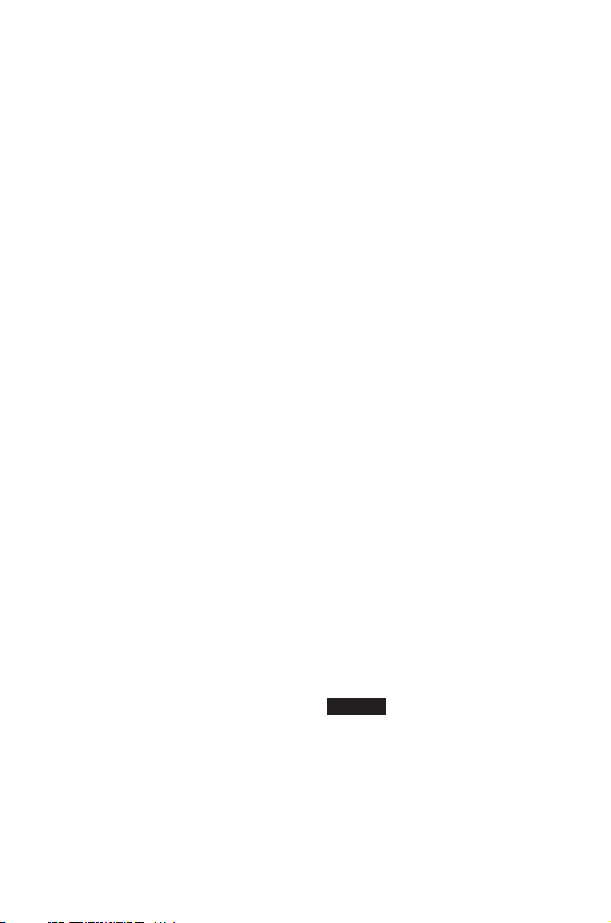
Snabbguide
Med hjälp av denna snabbguide kan du omedelbart utnyttja
telefonens mest grundläggande funktioner utan att behöva söka efter
dem i handboken.
På/Av
Tryck och håll ned E
Ange PIN-kod
Använd knappsatsen för att
mata in den PIN-kod som
tillhandahållits av din operatör,
och tryck på Q
Ringa ett samtal
Använd knappsatsen för att slå
ett riktnummer och
telefonnummer, och tryck på
D
Korrigera fel
Tryck på B en gång för att
radera det sista tecknet
Tryck och håll ned B för att
återvända till passningsläge
Ringa ett nödsamtal
Tryck på 112 D
Ringa senast slagna
nummer
Tryck på DD
Avsluta ett samtal
Tryck på E för att avsluta ett
samtal
Besvara ett samtal
Tryck på vilken knapp som
helst förutom E
eller navigationsknappen g
Ringa utlandssamtal
Tryck och håll ned 0,
använd e för att välja önskat
landsnummer och tryck sedan
på Q
Lägga till ett
telefonnummer i
SIM-kortets telefonbok
Slå riktnummer och
telefonnummer och tryck A.
Tryck Q, skriv in namn och
tryck Q tre gånger
Justera volym i hörluren
Tryck på e under ett samtal
Ringa ett nummer i
SIM-kortets telefonbok
Tryck på A och använd
sedan e för att välja önskat
namn. Tryck därefter på D
Låsa knappsatsen
Tryck på Q för att flytta
(vänster) d tryck på QQ
för att låsa tangenterna
Låsa upp knappsatsen
Tryck på Q två gånger (när
LåsUpp visas) för att låsa upp
knappsatsen
Page 3
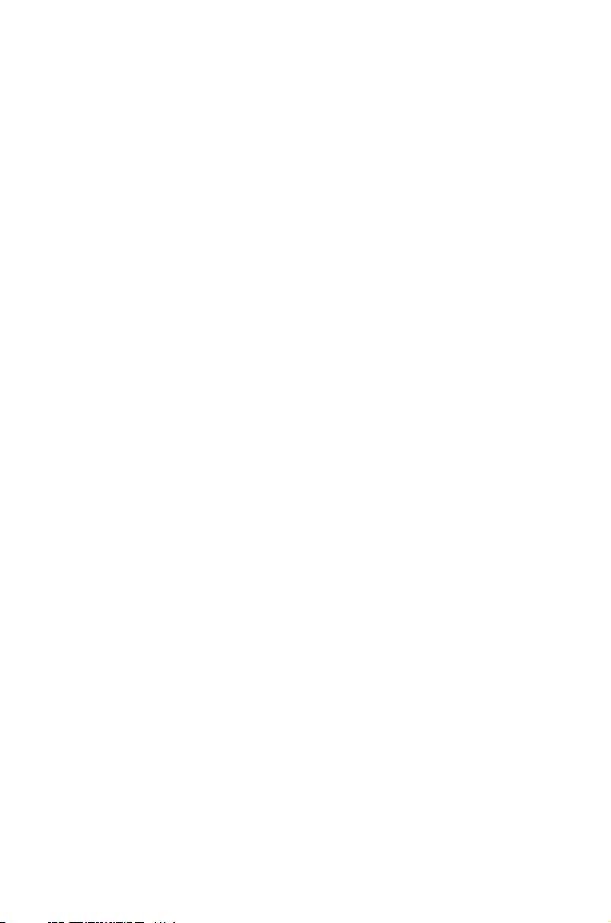
Komma igång ....................................1
Contents
Sätta i SIM-kortet...............................1
Sätta i batteriet ................................2
Ladda batteriet ................................2
Lära känna din telefon ............................4
Använda menysystemet ...........................6
Grundläggande funktioner .............................8
Slå på och stänga av telefonen .......................8
Ringa ett samtal ...............................8
Automatisk återuppringning .........................9
Avsluta ett samtal ..............................9
Ta emot ett samtal ..............................9
Nummerpresentation ............................10
Justera volym i hörluren ..........................10
Låsa telefonen ...............................10
Använda PIN-koden ............................11
Inställning av vibrationssignalen ......................11
Inställning av volym för ringsignal och knappton ..............11
Telefonbok .....................................12
Lagra ett nummer ..............................12
Bläddra i telefonboken ...........................13
Hämta ett nummer .............................13
Redigera telefonboksposter ........................14
Gruppera telefonboksposter ........................15
Använda alarmprofiler ...........................15
Snabbvalsnummer .............................16
Servicenummer ...............................16
Granska telefonboken ...........................17
Egna nummer................................17
Anpassa din telefon ................................18
Lägga till en välkomsthälsning .......................18
Visa animeringar ..............................18
Ändra ringsignal ..............................18
Inaktivera alla signaler ...........................20
Ladda ner melodi ..............................21
Inställning av bakgrundsfärg ........................21
Inställning av bakgrundstid .........................21
Använda röststyrning ............................21
Välja typ av vibrationssignal ........................23
Ändra språk .................................23
Återställa telefonens grundinställningar ..................23
Telefonsäkerhet ..................................24
Använda knappsatslåset ..........................24
Ändra säkerhetskoder ...........................24
Begränsa samtal ..............................25
Applikationer ...................................27
Klocka....................................27
Kalkylator ..................................29
Valutaomvandlare .............................30
Korta textmeddelanden ..............................31
Inställning av telefonen för textmeddelanden................31
Skicka ett textmeddelande .........................31
Ta emot textmeddelanden .........................32
Meddelandealternativ ............................32
Skapa en meddelandemall .........................33
Hantera meddelandelistor .........................33
Meddelandeparametrar ...........................34
Page 4

Informationssändningar...........................35
Samtalsinformation ................................36
Senast ringda nummer ...........................36
Samtalstid..................................37
Samtalskostnader..............................37
Linjeidentitet ................................38
Avancerade funktioner ..............................39
Vidarekoppling av samtal ..........................39
Val för samtal väntar ............................39
Samtalsöverföring .............................41
Flerpartssamtal ...............................41
Val av operatör ...............................43
Planeringskalender ................................44
Skapa en påminnelse............................44
Visa påminnelser ..............................44
Radera påminnelser ............................45
Ställa in en semesterpåminnelse ......................45
Hoppa till ett framtida datum ........................46
Spel.........................................47
Mogular ...................................47
15 Puzzle ..................................48
WAP-läsaren ....................................49
Serverinställningar .............................49
Aktivera WAP-Läsaren ...........................50
Bläddra bland innehållet ..........................50
Menyn WAP-Läsaren ............................51
Använda bokmärken ............................51
Deaktivera WAP-Läsaren..........................52
Ställa in autonedkoppling ..........................52
Senaste fel .................................53
Internet E-post...................................54
Inställning av e-post ............................54
Skapa ett nytt meddelande .........................55
Skicka/Ta emot meddelanden .......................55
Läsa meddelanden .............................56
Lagra en adress ..............................57
Använda signatur ..............................57
Hantera meddelandeminnet ........................57
Andra funktioner .................................58
Handsfree..................................58
Röstminne .................................58
DTMF-toner .................................59
Anteckningsblock ..............................60
Andra klockan................................60
Funktioner som kräver tillbehör .......................61
Textinmatning ...................................62
Menystruktur ...................................64
Felsökning .....................................65
Viktiga felmeddelanden ...........................66
Viktig Information .................................68
Säkerhetsinformation ............................68
Skötsel och underhåll...............................70
Ordlista.......................................71
Specifikationer ..................................73
EU/EES GARANTI .................................74
Personliga inställningar .............................79
Anteckningar ...................................81
Page 5
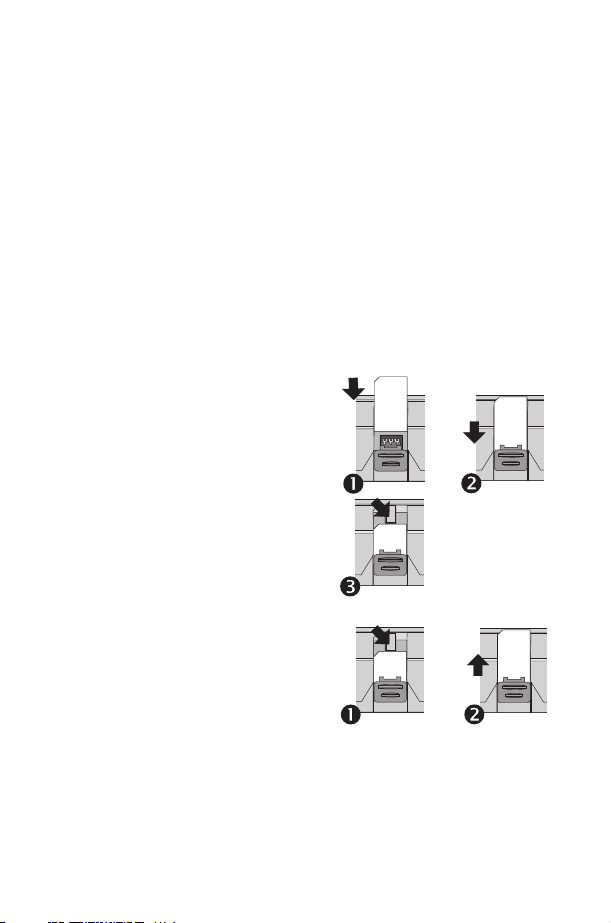
Komma igång
Komma igång
Tack för att du valt denna Panasonic digitala mobiltelefon. Telefonen
är utformad för GSM (Global System for Mobile Communications),
GSM900 och GSM1800. Se till att batterierna är fulladdade innan du
börjar använda telefonen.
Läs noggrant igenom avsnittet “Viktig information” innan du
börjar använda denna telefon – se sidan 68.
Dessa instruktioner gäller för den utrustning som finns i
grundpaketet. En del tjänster som beskrivs är nätverksberoende och
kanske endast finns tillgängliga genom abonnemang. En del
funktioner är SIM-beroende. För ytterligare information, kontakta din
operatör.
Sätta i SIM-kortet
SIM-kortet placeras i hållaren under
batteriet på telefonens baksida.
Ta först bort batteriet, se “Ta ur
batteriet” på sidan 2.
Placera SIM-kortet i den avsedda
hållaren som sitter på telefonens
baksida (1) med det avfasade hörnet
mot hållarens övre vänsterhörn.
Skjut in SIM-kortet (2) med lätt tryck
tills SIM-kortet är på plats (3).
Ta ur SIM-kortet
Tryck ned spårrama för SIM-kortet
(1) och håll dessa intryckta medan
SIM-kotet skjuts uppåt (2). När
SIM-kortet är frigjort från kanterna
kan det lyftas ur hållaren.
1
Page 6
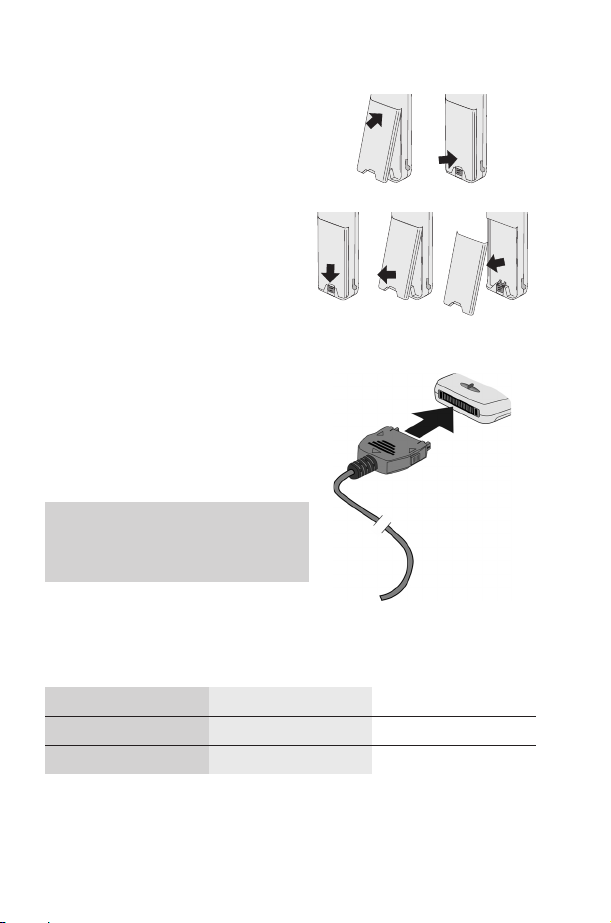
Komma igång
Sätta i batteriet
Placera batteriets överdel på
telefonens baksida (1). Skjut
batteriets nederdel uppåt tills hela
batteriet låses fast i sin position (2).
Ta ur batteriet
Tryck batterispärren nedåt (1).
Batteriets underdel frigörs från
spåren (2). Batteriet kan nu
avlägsnas från telefonen (3).
Ladda batteriet
Ansluta reseladdaren
Batteriet måste vara fastsatt på
telefonen innan laddaren ansluts.
Försäkra dig om att pilen på
kontakten riktas mot telefonens
framsida och för därefter in
laddkontakten i telefonens underdel.
OBS: Använd INTE våld när du
sätter i kontakten eftersom detta
kan skada telefonen och/eller
laddaren.
Anslut laddaren till eluttaget.
Laddningslampan tänds och batteriets laddningsindikator pulserar
från höger till vånster på displayen när det laddas.
Batteriindikatorns funktion
Under laddning Laddning klar
Telefonen på KH
Telefonen avstängd K Indikatorn av
2
Page 7

Komma igång
När telefonen laddats klart, koppla bort laddaren från strömkällan och
från telefonen. Se “Koppla bort reseladdaren” nedan.
Koppla bort reseladdaren
Koppla bort laddaren.
Kläm ihop de två knapparna som
sitter på laddarens kontakt (1).
Bibehåll trycket medan du drar ut
kontakten från uttaget på telefonens
kortsida (2).
Varning för svagt batteri
När batterispänningen är för svag hörs en varningssignal och
SVAGT BATTERI blinkar på displayen. Om detta inträffar under ett
pågående samtal, avsluta samtalet omedelbart. Telefonen stängs av
automatiskt kort efter varningssignalen. Ladda batteriet tills det är
helt fullt, eller byt ut det till ett fulladdat batteri. (Det går att ringa och
ta emot samtal under uppladdningen.)
3
Page 8
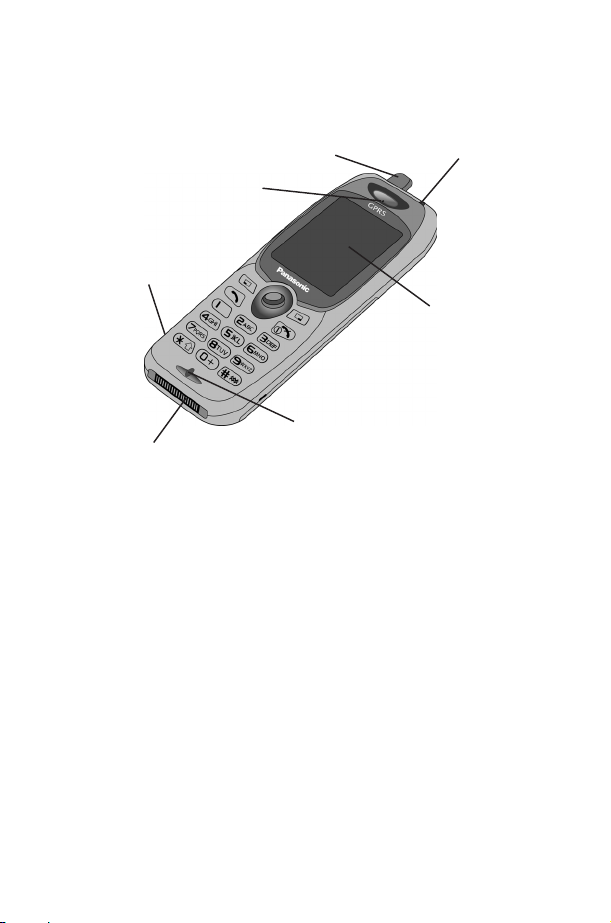
Komma igång
Lära känna din telefon
Placering av kontrollknappar
Antenn
Högtalare
Uttag för
portabel handsfree
Mikrofon
Extern anslutning
g Navigeringsknapp - tryck upp/ned/vänster/höger för att
bläddra genom alternativen på huvuddisplayen. När du
trycker på denna knapp aktiverar du funktionen som för
närvarande visas i huvudmenyn
B C-tangenten - denna knapp används mest för att avbryta
aktuella funktion och återgå till föregående menynivå. I vissa
menyer har knappen även andra funktioner.
A Används i första hand för att komma åt telefonboken or
eller för att skifta mellan stor och små bokstäver. Används
även för att komma åt menyn för W@P-Läsare
D Ringer ett samtal eller återkallar senast slagna nummer
E Avslutar ett samtal eller slår på/stänger av telefonen när
den trycks och hålls ned
1 Sifferknapparna 0 till 9, * och # – # -knappen
slår på/av Vibrationssignalen.
Inkommande/
Laddningsindikator
Display
4
Page 9

Displaysymboler
Huvuddisplay
Statussymboler
Komma igång
Statussymboler
“Cancel”-symbol
Informationsområde
Huvudområde
Navigationssymbol
Statussymboler
Statussymbolerna visas beroende på vilka funktioner som för tillfället
är aktiverade. Symbolerna för antenn, signal och batteri visas alltid
när telefonen är påslagen och kopplad till ett nätverk.
Y lyser när du är registrerad hos annan operatör än din egen -
roaming
t lyser när vidarekoppling är aktiverad
] lyser när vibrationssignalen är aktiverad
[ lyser när alla signaler eller ringsignalsvolymen är
avstängd
N blinkar när ett oläst meddelande finns lagrat eller lyser när
meddelandeminnet är fullt
O lyser när telefonlåset är aktiverat
S visar att det är möjligt att ringa nödsamtal
T visar den mottagna GSM-signalens styrka: \ – svag
signalstyrka, T – stark signalstyrka
5
Page 10

Komma igång
T visar signalstyrkan på mottagningen: \ - svag signalstyrka,
T - stark signalstyrka
H visar batterinivå: H - full, G (blinkande) - låg batterinivå
Information
Symbolerna visar befintlig högsta menynivå, undermenynummer,
textinmatningsläge, telefonbokskälla, telefonbokspostens
platsnummer eller symbolen för inställt alarm beroende på aktuellt
funktionsläge.
? visar att alarmet är inställt
> visar att telefonboksposten är hämtad från mobiltelefonens
telefonbok
< visar att telefonboksposten är hämtad från SIM Telefonbok
Navigeringsuppmaningar
p Detta område visar i vilka riktningar navigeringsknappen
kan tryckas enligt aktuellt funktionsläge.
Använda menysystemet
Menysystemet ger tillgång till alla de funktioner som inte har egna
dedikerade knappar på knappsatsen.
Menyfunktionerna väljs med hjälp av femvägs navigationsknappen.
Välja en funktion
Tryck på navigationsknappen (Q) och använd den sedan som en
joystick för att flytta runt symbolerna på skärmen i någon av de fyra
riktningarna (a, b, c, d). När en meny väl är markerad, tryck på
navigationsknappen (Q). En undermeny visas. Använd e på
undermenyerna tills det begärda objektet är markerat, tryck sedan på
Q.
Exempel:
I passningsläge, tryck på Q, välj Egna Inställn. >
Displayinställ. > Bakgrundsfärg och tryck på Q
6
Page 11

Komma igång
I detalj:
1 Tryck på navigationsknappen (Q) för att gå in i
menysystemet
2 Använd db för att markera menyn Egna Inställn.
3 Tryck på Q för att komma in i menyn
4 Tryck på a tre gånger för att markera menyn Displayinställ.
5 Tryck på Q för att komma in i menyn
6 Tryck på a två gånger för att markera menyn Bakgrundsfärg
7 Tryck på Q för att komma in i menyn
8 Använd ab för att välja önskad färg och tryck på Q
Efter vissa kommandon töms displayen automatiskt efter tre
sekunder. Om så inte är fallet, tryck på E för att återvända till
passningsläge.
Genvägar
När du har bekantat dig med de olika menyfunktionerna kan du
använda en genväg till en önskad funktion genom att trycka in
menynumret på knappsatsen. Till exempel trycker du på Q för att få
tillgång till menyn och därefter på 143 för att komma direkt
till den meny som ändrar på bakgrundsfärgen
7
Page 12

Grundläggande funktioner
Grundläggande funktioner
Slå på och stänga av telefonen
Slå på och stänga av telefonen.
Tryck och håll ned E för att slå på telefonen
En välkomsthälsning visas och telefonen övergår till
passningsläge.
Tryck och håll ned E för att stänga av
telefonen
Ringa ett samtal
Se till att telefonen är påslagen, att operatörens namn visas på
displayen och att signalstyrkeindikatorn visar att det finns
nätverkstäckning i området.
1 Slå riktnummer och telefonnummer
2 Tryck på D
Internationella samtal
Genom att använda den automatiska utlandskoden (+) kan du ringa
ett utlandssamtal utan att känna till landsnumret.
Om du känner till landsnumret kan du slå numret på vanligt sätt följt
av riktnummer och telefonnummer.
1 Tryck och håll ned 0 tills + visas
2 Tryck på e för att bläddra genom
landsbeteckningar och tryck på Q för att välja
önskad kod
3 Slå riktnummer och telefonnummer
4 Tryck på D
OBS: Många länder har en nolla (“0” ) först i riktnumret. Denna nolla
ska, i de flesta fall, utelämnas då numret rings från utlandet. Om du
har problem att ringa utlandssamtal, kontakta din operatör.
8
Page 13
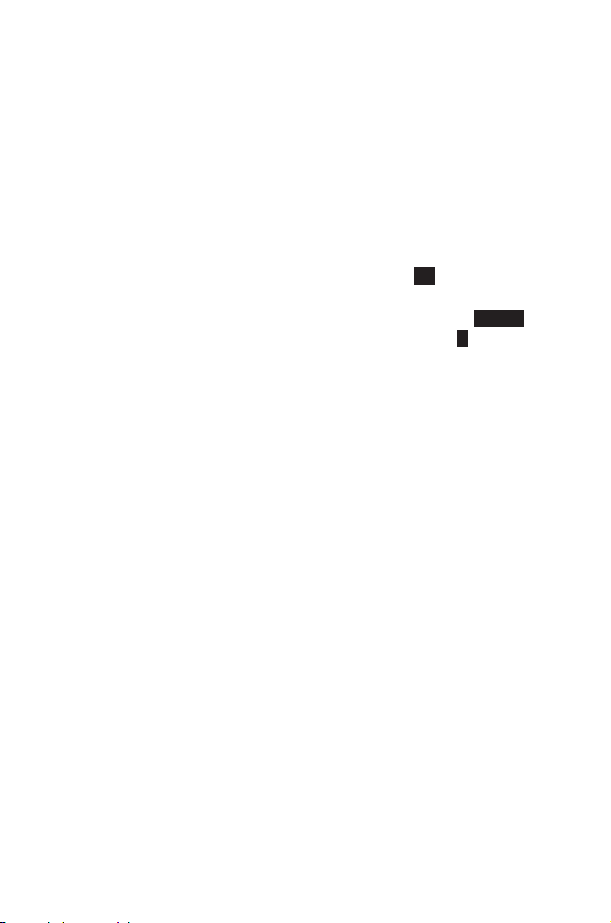
Grundläggande funktioner
Nödsamtal
För att kunna ringa ett nödsamtal måste antennsymbolen (S) visas
på displayen.
Slå 112 D eller om telefonen saknar SIM-kort, tryck
på QaQ
Automatisk återuppringning
Efter en misslyckad uppringning kanske du vill ringa upp numret igen
automatiskt.
Om du inte kommer fram, tryck på Q när Ok visas och en
timer räknar ner sekunderna till nästa återuppringning
För att stoppa en återuppringning, tryck på Q när Avbryt
visas som huvudalternativ eller tryck på B när C visas som
andra alternativ
När samtalet kopplas upp hörs ett pip.
Om ett samtal inte har lyckats efter ett visst antal försök kan du inte
välja den automatiska återuppringningsfunktionen igen. I detta fall
måste du slå numret manuellt.
Avsluta ett samtal
Tryck på E
Ta emot ett samtal
För att kunna ta emot samtal måste telefonen vara påslagen och
signalstyrkeindikatorn visas på displayen.
Tryck på vilken knapp som helst förutom E eller
navigationsknappen Q för att ta emot ett samtal
Tryck på E för att avvisa ett samtal
Om du trycker på Q kommer får du välja mellan alternativen Accep.
eller Avvisa samtalet. Använd e för att välja och tryck på Q.
Om ett samtal inte besvaras, eller avvisas, visas den uppringandes
nummer på displayen.
Tryck på valfri knapp för att tömma displayen
9
Page 14
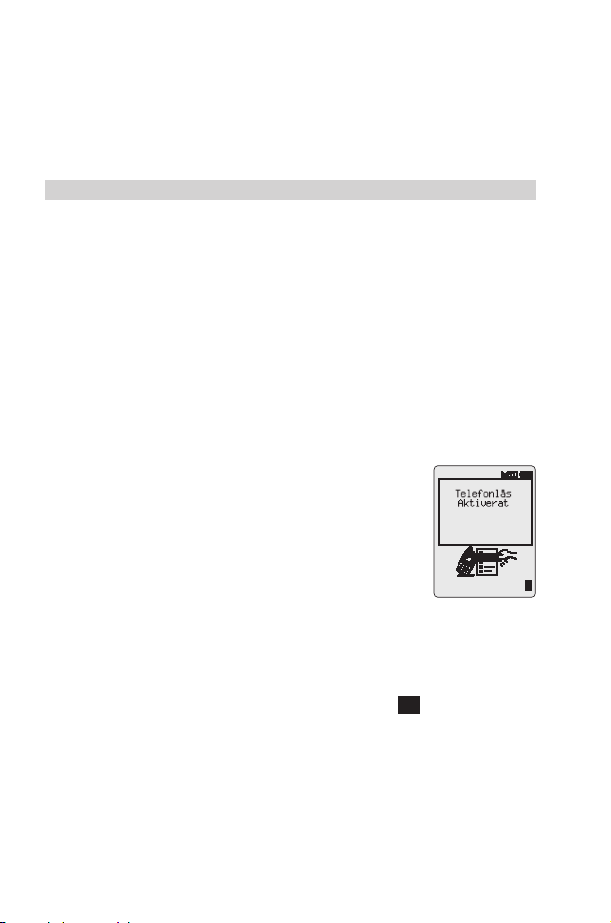
Grundläggande funktioner
Nummerpresentation
Denna funktion identifierar inkommande samtal så att du kan välja
mellan att acceptera eller avvisa dem. Den uppringandes
telefonnummer, och namn om det finns lagrat i telefonboken, visas
på displayen.
OBS: Nummerpresentation är inte alltid tillgänglig.
Justera volym i hörluren
Volymnivån kan justeras under ett samtal:
Tryck på a för att sänka volymen
Tryck på b för att höja volymen
Volymnivån för personliga “handsfree”-accessoarer justeras på
samma sätt.
Låsa telefonen
Med telefonlåset aktivt kan du endast besvara inkommande samtal
och ringa nödsamtal. Koden för telefonlåset är fabriksinställd till
“0000”.
1 I passningsläge, tryck på Q, välj
Telefonmeny > Säkerhet > Telefonlås och
tryck på Q
2 Slå den fyrsiffriga koden och tryck på Q
Telefonen låses och symbolen för telefonlåset (O)
visas.
Låsa upp telefonen
To För att återgå till normal funktion, slå din låskod och tryck på Q.
Låssymbolen försvinner från displayen. När du emellertid stänger av
telefonen och sedan slår på den igen, måste du ange koden för
telefonlåset igen. När du har angett rätt kod visas Ok på displayen.
Tryck på Q.
Inaktivera telefonlåset
Telefonen måste vara olåst innan telefonlåset kan inaktiveras.
1 I passningsläge, tryck på Q, välj Telefonmeny > Säkerhet >
Telefonlås och tryck på Q
2 Välj Inakt. och tryck på Q
10
Page 15
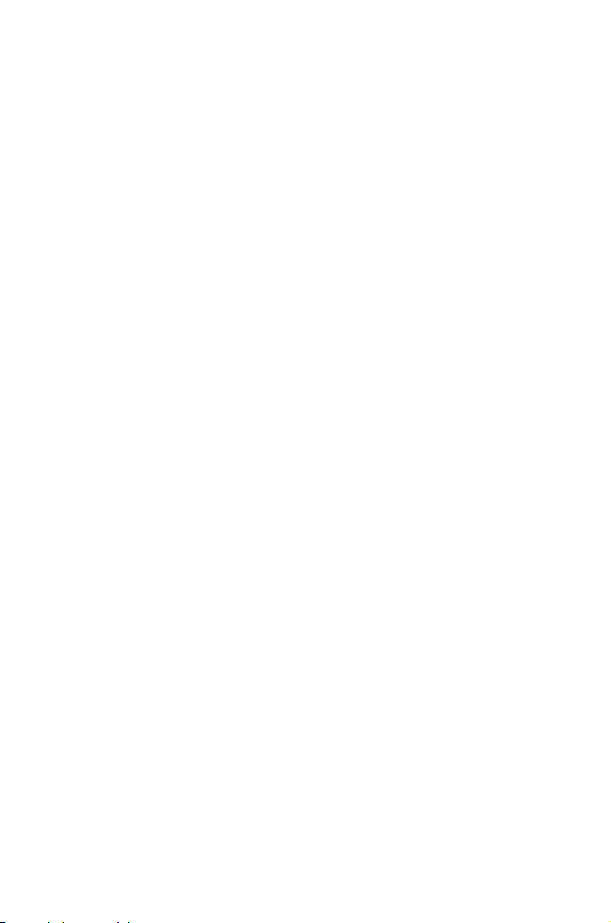
Grundläggande funktioner
3 Slå den fyrsiffriga koden och tryck på Q
Använda PIN-koden
PIN-koden (Personal Identification Number) skyddar ditt SIM-kort
mot obehörig användning. Om du aktiverar PIN-kodskontrollen
ombeds du att ange PIN-koden varje gång du slår på telefonen.
PIN2 kontrollerar säkerhet för fixnummerlistan, markeringsmätaren
och spärrad uppringning.
Aktivera/Inaktivera PIN-koden
1 I passningsläge, tryck på Q, välj Telefonmeny > Säkerhet >
PIN och tryck på Q
2 Tryck på a, välj Aktiv. / Inakt. eller Byt PIN-kod och tryck på
Q
3 Slå in PIN-kod (mellan 4 och 8 siffror) och tryck på Q
Inställning av vibrationssignalen
När vibrationssignalen är aktiverad vibrerar telefonen vid
inkommande samtal. Aktivering av vibrationssignalen tystar
ringsignalen. Om volymen på ringsignalen justeras efter att
vibrationssignalen aktiverats, både ringer och vibrerar telefonen vid
inkommande samtal.
I passningsläge:
Tryck och håll ned # för att slå på och stänga av. När
funktionen är aktiverad vibrerar telefonen under en kort stund.
Inställning av volym för ringsignal och
knappton
Att justera volymen för ringsignal och knappton görs på samma sätt.
Om du ökar ringsignalsvolymen till över maxvärdet får du en
stegrande ringsignal. Om du stänger av ringsignalen visas indikatorn
för tyst läge ([).
1 I passningsläge, tryck på Q, välj Egna Inställn. > Toner och
tryck på Q
2 Välj Ringvolym eller Tangentvolym och tryck på Q
3 Använd e för att ställa in volymnivå och tryck på Q
11
Page 16
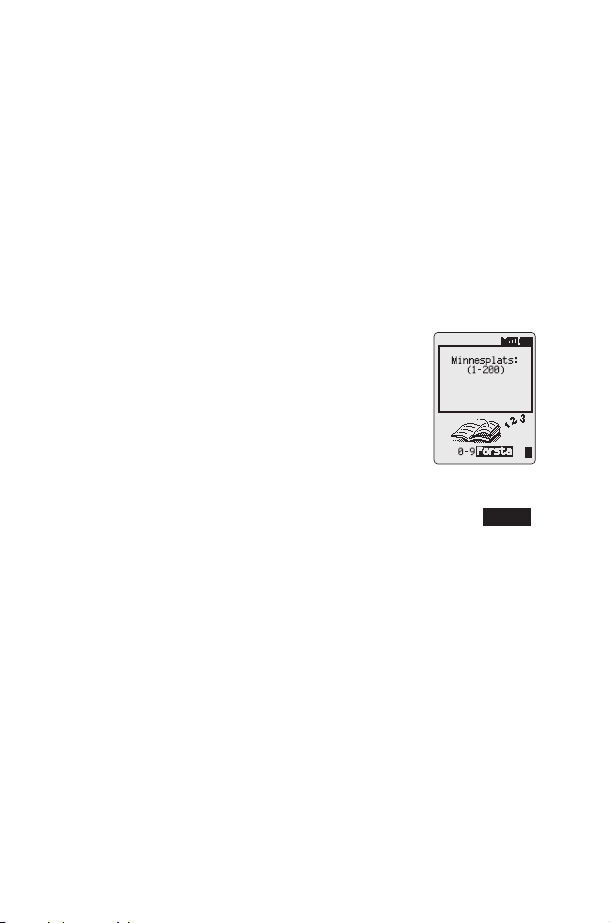
Telefonbok
Telefonbok
Telefonnummer kan lagras på två platser. Du kan lagra nummer i
SIM-kortets telefonbok (antal minnesplatser, bokstäver i namnen och
siffror i telefonnumret är SIM-beroende). Du kan också lagra
telefonnummer i mobiltelefonens telefonbok. Detta innebär att du inte
förlorar lagrad data om SIM-kortet byts ut.
Fördelen med mobiltelefonens telefonbok är att du kan gruppera dina
telefonboksposter i den.
Lagra ett nummer
Lagra ett nummer i SIM-kortets telefonbok
1 I passningsläge, ange telefonnumret och
tryck på A
2 För att välja SIM Telefonbok tryck på Q
3 Skriv in namnet, – se “Textinmatning” på sidan
62 och tryck på Q två gånger
4 Ange numret för minnesplatsen och tryck på
Q
Om du väljer att inte ange en minnesplats placeras posten
automatiskt på första lediga plats. Tryck helt enkelt på Q när någon
visas.
Lagra ett nummer i mobiltelefonens telefonbok
1 I passningsläge, ange telefonnumret och tryck på A
2 Använd a ochväl Mobiltelefonbok och tryck Q
3 Skriv in namnet, – se “Textinmatning” på sidan 62 och tryck på
a
4 Bekräfta telefonnummer och tryck på Q två gånger
Om du dessutom vill lagra en e-postadress, bekräfta först
telefonnumret och tryck sedan på a. Ange e-postadressen och tryck
på Q två gånger.
5 Använd e för att välja en grupp, se “Gruppera
telefonboksposter” på sidan15 för att ta reda på var
inmatningen ska placeras och tryck på Q
6 Ange numret för minnesplatsen och tryck på Q
12
Page 17
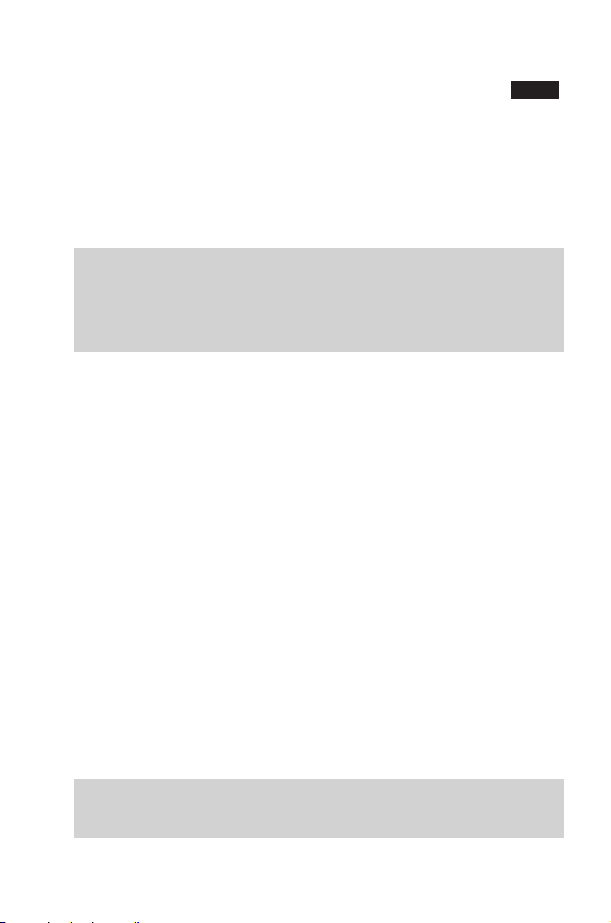
Telefonbok
Om du väljer att inte ange en minnesplats placeras posten
automatiskt på första lediga plats. Tryck helt enkelt på Q när någon
visas.
Överskrivningsskydd
Om en minnesplats är upptagen måste du bekräfta att du vill skriva
över befintlig information.
Tryck på Q för att skriva över den valda informationen
Tryck på B för att välja en annan minnesplats
OBS: Om du ändrar på en inmatning som finns lagrad i din
telefonbok och som har tilldelats ett röstuppringningskommando,
kommer du att behöva ta bort och återtilldela det
röstuppringningskommandot – Se ”Redigera röststyrda poster” på
sidan 22.
Bläddra i telefonboken
Du kan söka i telefonboken på antingen namn eller plats.
Grundinställningen för sökning är på namn. När du söker på namn
kan du trycka på en bokstav för att komma till den första
telefonboksposten som börjar på den bokstaven.
1 I passningsläge, tryck på Q, välj Telefonbok > Sök och
tryck på Q
2 Använd e för att växla mellan visningslägena namn eller Plats
och tryck på Q
3 Använd e för att välja den telefonbok som du vill bläddra i och
tryck på Q
Hämta ett nummer
I passningsläge:
1 Tryck A
2 Använd e för att bläddra i telefonboken
När du har valt ett telefonnummer eller namn kan du välja mellan ett
antal funktioner. För att ringa upp det valda numret, tryck på D.
OBS: Telefonboken som du använde senast sparas när du sedan
trycker på A. För att ändra inställningen, använd
telefonboksmenyn för att välja en önskad telefonbok.
13
Page 18
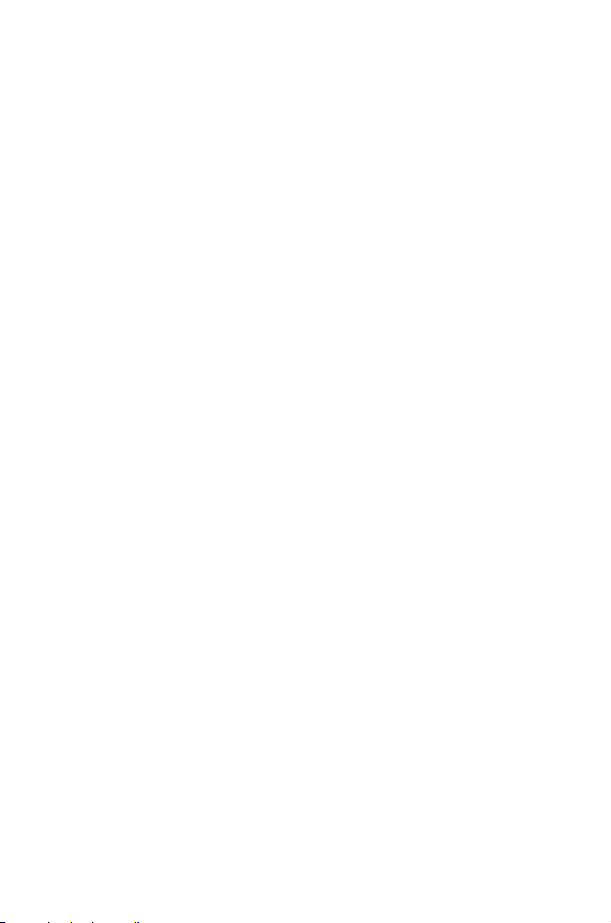
Telefonbok
Snabbuppringning av ett nummer som finns i
SIM-kortets telefonbok
1 Ange platsnummer – inledande nollor kan utelämnas
2 Tryck på #
3 Tryck på D
Redigera telefonboksposter
Du kan specificera, visa, hämta, ändra, radera eller skapa poster i
telefonboken. För tillgång till någon av dessa funktioner följ samma
procedur. När ett telefonnummer eller namn visas:
1 Använd e för att gå igenom Info.,Visa, Hämta, Ändra, Radera
eller Skapa
2 Tryck på Q för att välja ett alternativ
Specificera
Visar varje del av den valda telefonboksposten. Använd e för att visa
nästa/föregående del av posten. Varje post kan redigeras. Tryck på
QaQ, redigera enligt behov och tryck därefter på Q två gånger för
att spara ändringarna.
Visa
Visar ett individuellt namn och telefonnummer i namnlistan.
Om en post i mobiltelefonens telefonbok innehåller en e-postadress
visas den tillsammans med namnet och telefonnumret.
Hämta
Visar telefonnumret, som du antingen kan ändra eller ringa upp.
Ändra
Visar posten och låter dig göra ändringar. Tryck på Q två gånger för
att spara eventuella ändringar.
Radera
Raderar posten från telefonboken.
Skapa
Skapar en ny post i telefonboken
14
Page 19
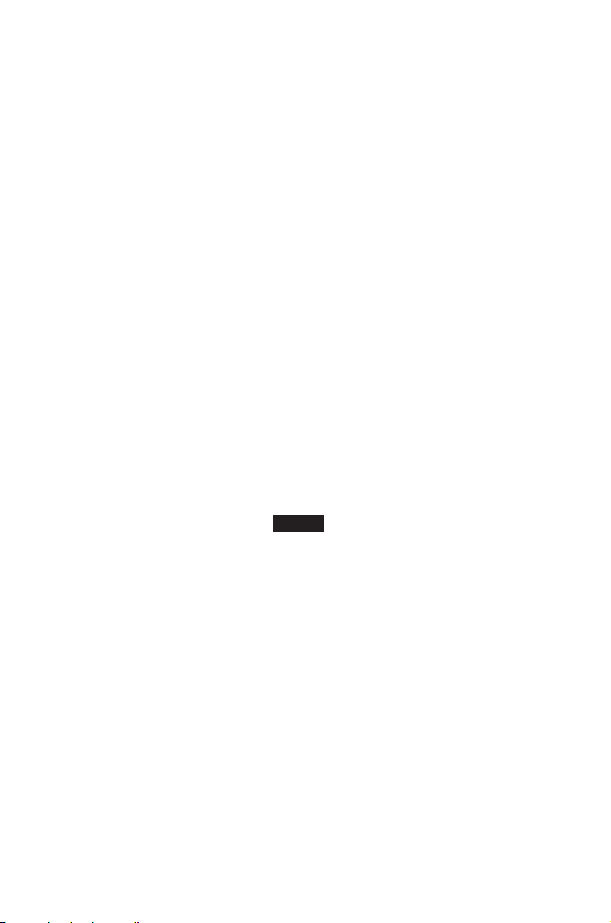
Telefonbok
Gruppera telefonboksposter
Möjligheten att gruppera telefonboksposter är en extra funktion i
mobiltelefonens telefonbok.
Hämta ett nummer från en grupp
Grupper används för att samla typer av telefonboksposter, till
exempel jobb och privat. Varje grupp kan namnges för snabb tillgång
till dess poster.
En grupp kan tilldelas en alarmprofil, eller ett telefonnummer, för att
anpassa inkommande samtal efter typ av uppringande.
1 I passningsläge, tryck på Q, välj Telefonbok > Gruppinst.
och därefter Q eller tryck A två gånger från den passiva
skärmen.
2 Använd e för att välja grupp och tryck på Q två gånger
3 Använd e för att välja önskad post och tryck på Q två gånger
för att hämta numret.
Ändra ett gruppnamn
1 I passningsläge, tryck på Q, välj Telefonbok > Gruppinst.
och därefter Q
2 Använd e för att välja önskad grupp och tryck på Q
3 Använd e för att välja Ändra och tryck på Q
4 Radera den aktuella titeln och ange på nytt, se “Textinmatning”
på sidan 62
5 Tryck på Q två gånger för att spara eventuella ändringar
Använda alarmprofiler
Med alarmprofiler kan du kan identifiera uppringande med särskilda
ringsignaler samt visa bilder och bakgrundsfärger. Detta gör att du
enklare kan särskilja uppringande eller grupper av uppringande.
Skapa en alarmprofil
1 I passningsläge, tryck på Q, välj Telefonbok >Alarmprofil
och tryck på Q
2 Tryck på Q för att skapa en ny profil
3 Använd e för att välja Egen Inst. eller Grupp och tryck på Q
15
Page 20
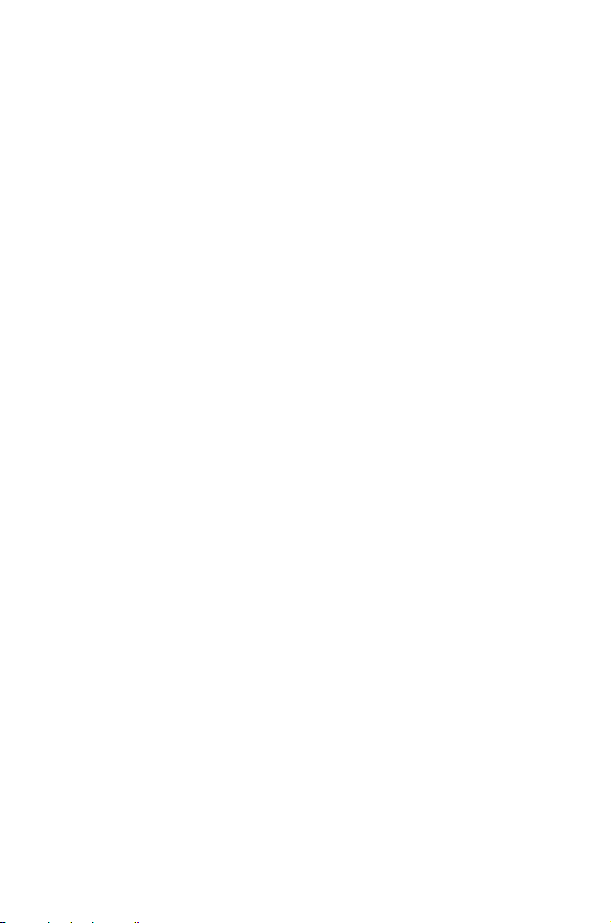
Telefonbok
4 Hämta telefonnummer/välj grupp från telefonboken, – se
“Hämta ett nummer” på sidan 13 och tryck på Q
5 Tryck på Q
6 Använd e för att välja ringsignal som du vill använda för
profilen och tryck på Q
7 Använd e för att välja bild och tryck på Q
8 Använd e för att välja bakgrundsfärg och tryck på Q
Snabbvalsnummer
Med snabbvalsnummer kan du ringa telefonnummer eller
servicenummer som finns lagrade i telefonboken på ett snabbt och
bekvämt sätt. Vissa snabbvalsnummer kan vara reserverade av din
operatör. Till exempel, kan de tre första snabbvalsnumren vara
kopplade till servicenummer (nätverksberoende).
1 Tryck och håll ned en sifferknapp 1 till 9
2 Tryck på D
Ange var snabbvalsnumren ska hämtas från
1 I passningsläge, tryck på Q, välj Telefonbok > Snabbval
och därefter Q
2 Använd e för att välja SIM Telefonbok eller
mobiltelefonboken och tryck på Q
Servicenummer
Din operatör kan ha förprogrammerat speciella nummer på ditt
SIM-kort (nätverksberoende). Det går inte att ändra dessa
servicenummer.
1 Tryck och håll ned A
2 Tryck på e för att bläddra genom listan över servicenummer
Numret som markeras kan endast hämtas eller ringas upp.
16
Page 21
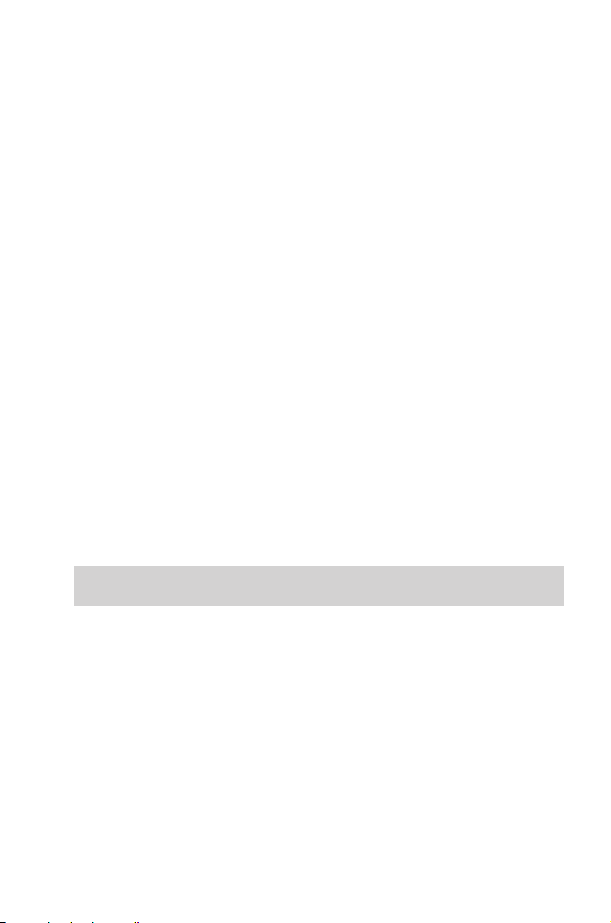
Telefonbok
Granska telefonboken
Funktionen Granska i telefonbokens meny visar hur många
minnesplatser som finns tillgängliga i telefonboken.
1 I passningsläge, tryck på Q, välj Telefonbok > Granska
och tryck på Q
2 Använd e för att välja SIM Telefonbok eller
mobiltelefonboken och tryck på Q
En sammanfattning av den valda telefonboken visas.
3 Använd e för att få en detaljerad översikt över
telefonboksplatserna. Upptagna minnesplatser är markerade
med “w”.
Egna nummer
Mina nummer är en praktisk del av telefonboken där du kan lagra
och visa dina röst-, fax- och datanummer. Denna funktion är
SIM-beroende.
Lägga till nummer
1 I passningsläge, tryck på Q, välj Telefonbok > Egna
nummer och tryck på Q
2 Använd e tills Skapa visas och tryck på Q
3 Skriv in namnet, – se “Textinmatning” på sidan 62 och använd
a
OBS: Om du använder T9®textinmatning, flytta då c innan du
flyttar a. Annars kommer ett alternativt ord att väljas.
4 Ange telefonnummer och tryck på Q två gånger
5 Ange numret för minnesplatsen och tryck på Q
Visa lagrade nummer
1 I passningsläge, tryck på Q, välj Telefonbok > Egna
nummer och tryck på Q
2 Om det finns mer än ett nummer tillgängligt, använd e för att
bläddra genom numren i listan
17
Page 22
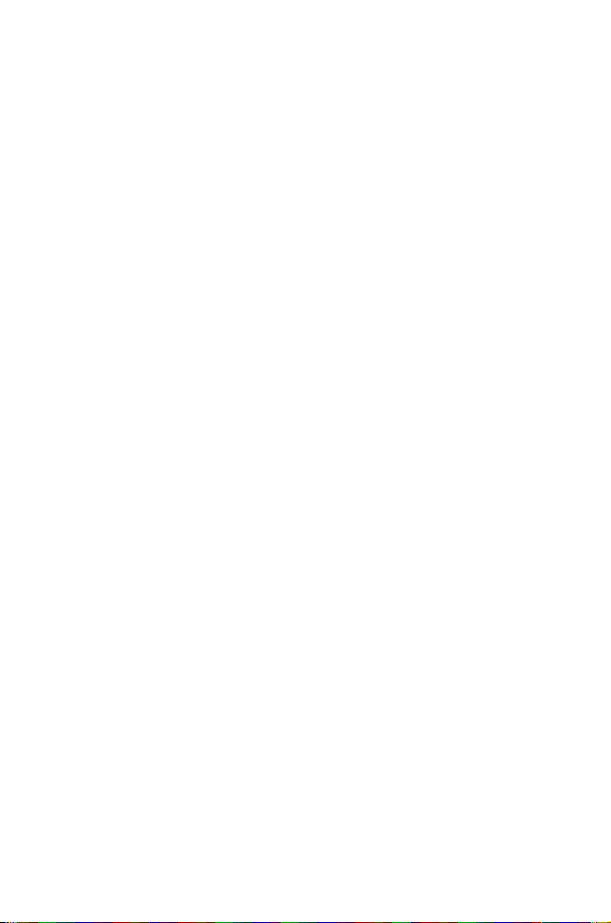
Anpassa din telefon
Anpassa din telefon
Lägga till en välkomsthälsning
Du kan programmera en personlig välkomsthälsning som visas när
telefonen slås på.
1 I passningsläge, tryck på Q, välj Egna Inställn. >
Displayinställ. > Hälsning och tryck på Q
2 Använd textinmatningsfunktionen för att lägga till en hälsning
och tryck på Q två gånger, se “Textinmatning” på sidan 62
Visa animeringar
Animeringar kan visas när telefonen slås på.
1 I passningsläge, tryck på Q, välj Egna Inställn. >
Displayinställ. > Animation och tryck på Q
2 Använd e för att bläddra genom tillgängliga teman för
animeringar
3 Tryck på Q för att välja antingen det önskade temat, eller
avaktivera en animering
Ändra ringsignal
Telefonens ringsignal kan ändras till någon av de förprogrammerade
tonerna eller till en röstsignal (en röstinspelning som används som
ringsignal).
Röst, fax, data och meddelanden kan ha olika ringsignaler.
Du kan också använda Skapa Melodi för att skapa din egen
ringsignal.
18
Page 23
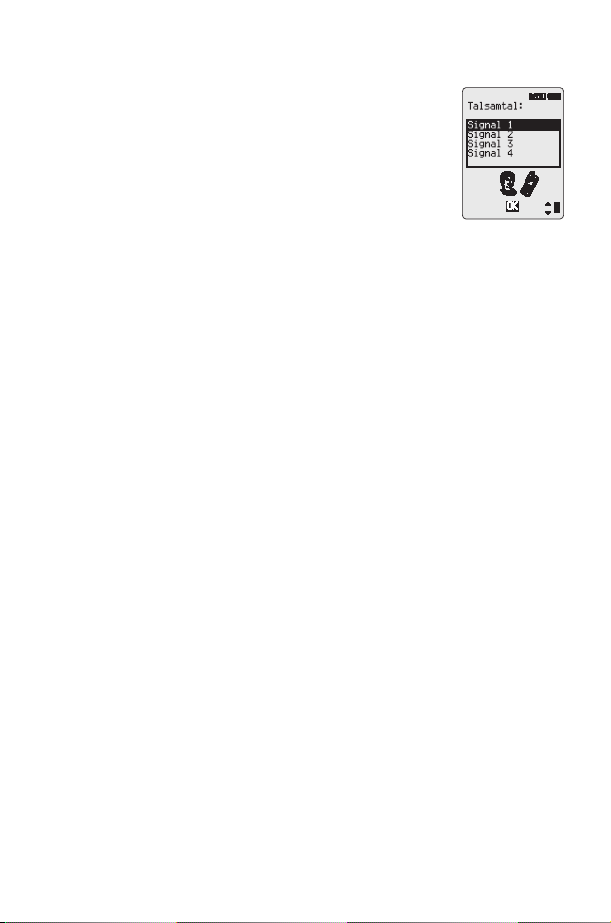
Anpassa din telefon
Inställning av en förprogrammerad ringsignal
Du kan välja bland ett brett utbud av toner och
melodier.
1 I passningsläge, tryck på Q, välj Egna
Inställn. > Toner > Ringsignal och tryck på
Q
2 Använd e för att välja den samtalstyp som ska
ändras och tryck på Q
3 Använd e för att välja önskad ringsignal och tryck på Q
Spela in en röstsignal
1 I passningsläge, tryck på Q, välj Egna Inställn. > Toner >
Insp. Ringsign. och tryck på Q
2 Använd e för att välja den röstsignal som ska ändras och tryck
på Q
3 Tryck på Q och börja tala i mikrofonen för att spela in din röst.
Inspelningen avbryts automatiskt, eller tidigare om du trycker
på Q.
4 För att spela upp inspelningen, använd e för att välja den
röstsignal du vill ha, tryck på Q, välj Spela Upp och tryck på
Q
Komponera en melodi
I passningsläge, tryck på Q, välj Egna Inställn. > Toner >
Skapa Melodi och tryck på Q
Använd följande referenstabell för att ange tonerna (välj mellan låg,
mellan och hög), pauser och varaktigheten av varje för att generera
din komposition.
När som helst under kompositionen, tryck på A för att spela
upp melodin.
När kompositionen är klar, tryck på Q två gånger för att spara
den.
19
Page 24
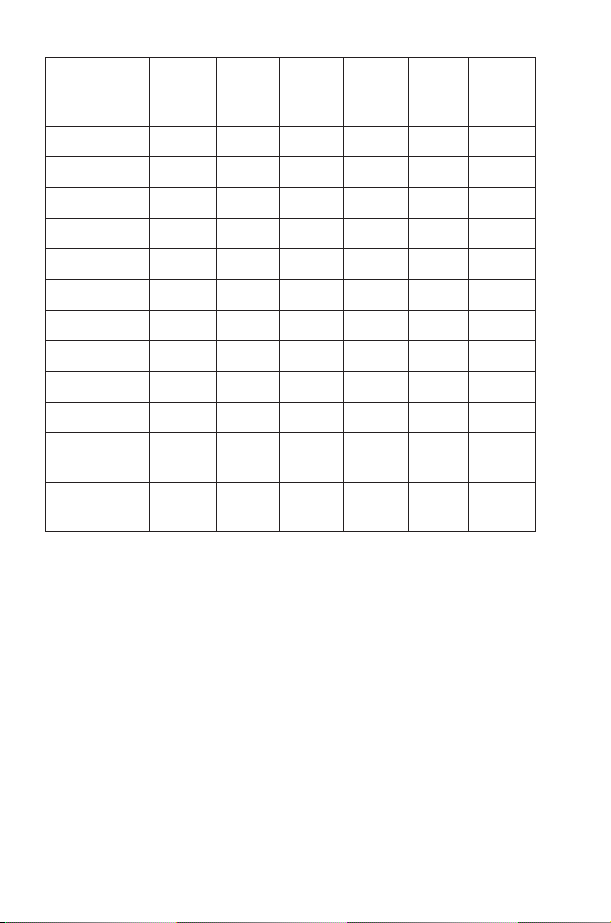
Anpassa din telefon
Tangent
1 C C# lågt C lågt C# högt C högt C#
2 D D# lågt D lågt D# högt D högt D#
3 E lågt E högt E
4 F F# lågt F lågt F# högt F högt F#
5 G G# lågt G lågt G# högt G högt G#
6 A A# lågt A lågt A# högt A högt A#
7 B lågt B
8
9
0 paus
*
(varaktighet)
#
(varaktighet)
1:a
trycknin
gen
1/8 1/16 1/1 1/2 1/4
1/2 1/1 1/16 1/8 1/4
2:a
trycknin
gen
3:e
trycknin
gen
4:e
trycknin
gen
5:e
tryckni
ngen
6:e
trycknin
gen
Ändra din melodi
När melodin har sparats kan de följande funktionerna användas för
redigering:
Tryck på B för att radera tecknet till vänster om markören
Använd g för att navigera markören på skärmen
Använd de relevanta tangenterna för att lägga till nya
toner/pauser
Inaktivera alla signaler
1 I passningsläge, tryck på Q, välj Egna Inställn. > Toner och
tryck på Q
2 Tryck på Q to för att inaktivera alla toner. När du återgår till
passningsläge visas indikatorn för tyst läge ([).
Upprepa momentet för att aktivera alla signaler.
20
Page 25
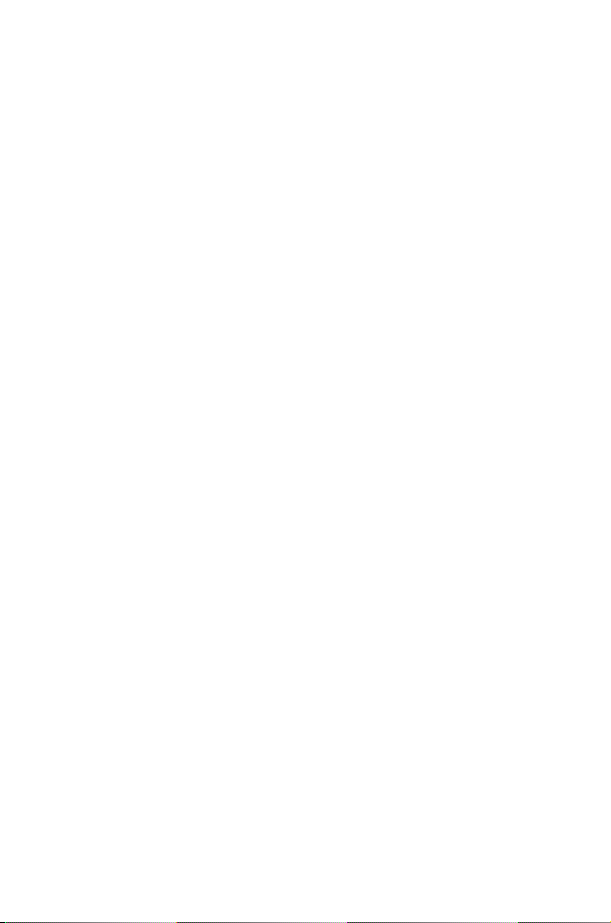
Anpassa din telefon
Ladda ner melodi
Melodier kan laddas ner till telefonen via korta textmeddelanden.
Http://www.panasonicmobile.co.uk/support/ringtones
Nerladdade melodier överskriver fördefinierade ringsignalnummer
16-20.
När ett meddelande har mottagits som innehåller en melodi:
1 Tryck på Q för att bekräfta mottagandet av melodin
2 Använd e för att välja ringsignalnummer som ska skrivas över
och tryck på Q två gånger
Melodin har nu lagrats och kan väljas som en fördefinierad
ringsignal.
Inställning av bakgrundsfärg
1 I passningsläge, tryck på Q, välj Egna Inställn. >
Displayinställ. > Bakgrundsfärg och tryck på Q
2 Använd e för att bläddra genom tillgängliga färger
3 Tryck på Q för att välja önskad färg
Inställning av bakgrundstid
1 I passiv läge, tryck på Q, välj Egna Inställn. >
Displayinställ. > Tang.belysn.tid och tryck på Q
2 Använd e för att bläddra genom tillgängliga tider
3 Tryck på Q för att välja önskad tid
Använda röststyrning
Innan du kan använda någon av telefonens röststyrda funktioner
måste du konfigurera telefonen så att den känner igen din röst och
intonation.
Inställning av röststyrd uppringning
Med denna funktion kan du hämta och ringa samtal från din
telefonbok med hjälp av enbart din röst.
1 I passningsläge, tryck på Q, välj Egna Inställn. >
Röstuppringning > Redigera och tryck på Q
2 Tryck på Q och lägg till en ny röststyrd uppringning på listan
21
Page 26
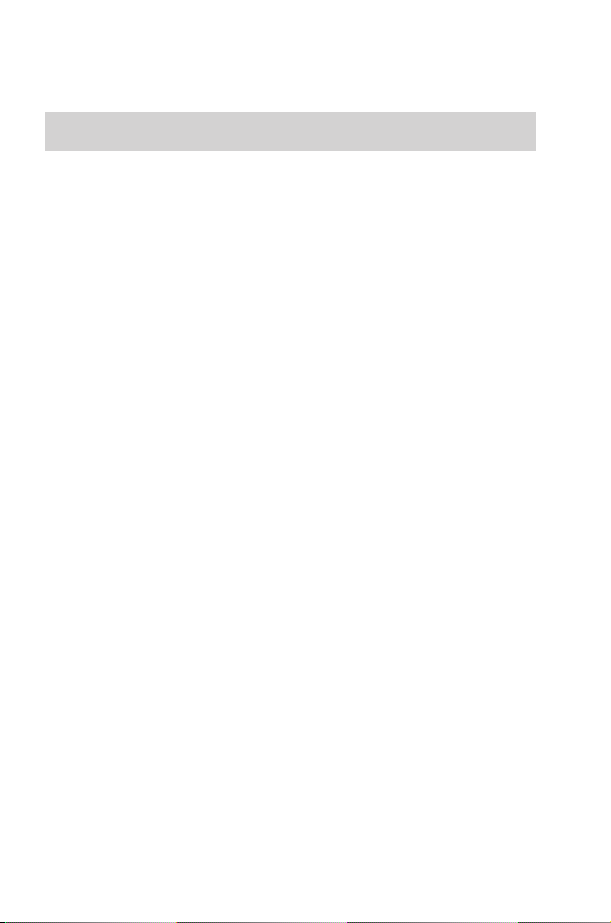
Anpassa din telefon
3 Bläddra genom telefonboken för att välja en post som du vill
lägga till ett röstkommando till, och tryck på Q två gånger
OBS: Varje inspelning är kort, så var beredd på att tala så fort du
har startat inspelningen.
4 När du är redo, håll telefonen ungefär 7” (178mm) från din
mun, tryck på Q och tala tydligt in i mikrofonen för att spela in
namnet på den utvalda telefonboksposten.
När inspelningen avslutats ombeds du upprepa namnet.
5 Tryck på Q och upprepa namnet
När inspelningen är över för andra gången meddelas det på
displayen om inspelningen var framgångsrik eller inte. Om den
misslyckades, upprepa från steg 4.
Hämta röststyrda poster
I passningsläge, flytta och håll navigationsknappen (g)i
någon av de fyra riktningarna a, b, c eller d. Säg tydligt det
namn du vill hämta (precis som du spelade in det) och vänta
Ovanstående procedur kommer att hämta telefonnumret och den
inspelade röststyrda posten upprepas. För att ringa upp, tryck på
D.
Uppringning av röststyrda poster
Använda tillstånd
I passningsläge, tryck på Q, välj Egna Inställn. >
Röstuppringning > På/Av och tryck på Q
Om denna funktion är aktiverad kommer ett hämtat telefonnummer
att slås automatiskt utan fördröjning.
Upprepa denna procedur för att koppla bort funktionen På/Av. Detta
kan du endast göra genom att återgå Röststyrning.
Redigera röststyrda poster
Du kan lägga till, spela upp, eller radera valfria röstinmatningar. När
ett röstkommando visas i displayen:
Tryck på Q och använd e för att välja Tilläg, Sp.Upp eller
Radera och tryck på Q för att göra ditt val
22
Page 27
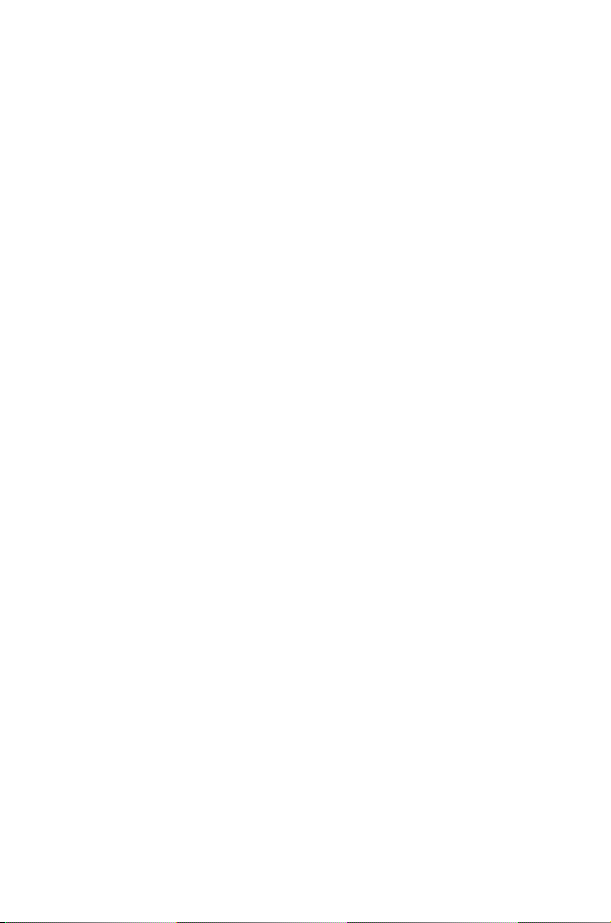
Anpassa din telefon
Lägga till
För att lägga till en ny röststyrd post
Spela upp
För att lyssna till en inspelning av en röststyrd post
Radera
Radera en post
Välja typ av vibrationssignal
Vibrationssignalen kan ställas in så att den vibrerar oavbrutet eller
periodiskt.
1 I passningsläge, tryck på Q, välj Egna Inställn. > Vibrator
och tryck på Q
2 Använd e för att välja typ av vibrationssignal, och tryck på Q
Ändra språk
Det går att ändra det språk som telefonen använder på displayen
och/eller för textinmatning.
1 I passningsläge, tryck på Q, välj Egna Inställn. > Språk och
tryck på Q
2 Använd e för att välja Språk eller Smart Ordbok
(textinmatning) som du vill ändra, och tryck på Q
3 Använd e för att välja önskat språk och tryck på Q.
Återställa telefonens grundinställningar
Alla personliga inställningar kan återställas till sina
fabriksinställningar med undantag för koden för telefonlåset och
språket.
1 I passningsläge, tryck på Q, välj Egna Inställn. >
Grundinställn.: och tryck på Q
2 Tryck på Q för att återställa grundinställningarna
23
Page 28

Telefonsäkerhet
Telefonsäkerhet
Telefonen förfogar över ett antal säkerhetsfunktioner som skyddar
mot obehörig användning och som gör det möjligt för dig att
begränsa åtkomsten till vissa funktioner, se “Använda PIN-koden” på
sidan 11. Vi rekommenderar att du memorerar dina säkerhetskoder.
Om du behöver notera dina säkerhetskoder, skriv de aldrig på ett
sådant sätt att de kan kännas igen av andra människor. Om du
glömmer bort dina koder, kontakta ditt försäljningsställe för tillgång till
koden för telefonlåset eller din operatör för PIN- och PIN2-koden.
Använda knappsatslåset
Funktionen Tangentlås används för att förhindra att
tangenter trycks in av misstag, t.ex. när telefonen
ligger i fickan.
I passningsläge, tryck på Q, välj Tangentlås
och tryck på Q två gånger för att aktivera
knappsatslåset.
Vid inkommande samtals avaktiveras knappsatslåset
temporärt, så att du kan besvara samtalet med valfri knapp.
Nödsamtal kan fortfarande ringas, se “Nödsamtal” på sidan 9.
OBS: När du ringer nödsamtal och “Knappsatslåset” är aktiverat,
kommer det varken höras eller synas att numret slås.
Avaktivera knappsatslåset
När LåsUpp visas, tryck på Q två gånger
Ändra säkerhetskoder
1 I passningsläge, tryck på Q, välj Telefonmeny > Säkerhet
och tryck på Q
2 Använd e för att välja Telefonlås, PIN eller PIN2 och tryck på
Q
3 Använd e för att välja Byt och tryck på Q
4 Ange den befintliga koden och tryck på Q
5 Ange den nya koden och tryck på Q
6 Verifiera den nya koden och tryck på Q
24
Page 29

Telefonsäkerhet
Begränsa samtal
Samtalsspärrning
Funktionen Samtalsbegr. används för att begränsa utgående
och/eller inkommande samtal. Samtalsspärrning skyddas av ett
lösenord som tillhandahålls av operatören. Vid uppdatering eller
statuskontroll av samtalsspärrning måste telefonen vara registrerad
hos ett nätverk. Olika typer av samtalsspärrningar kan användas för
röst-, fax- och datasamtal. Valfri kombination av samtalspärrningar
kan väljas.
1 I passningsläge, tryck på Q, välj Telefonmeny > Säkerhet >
Samtalsbegr. och tryck på Q
2 Använd e för att välja Spärrar Samt., Spärra fax eller Spärra
data och tryck på Q två gånger
3 Använd e för att välja önskad nivå av samtalsspärrning och
tryck på Q
4 Ange kod för samtalsspärr och tryck Q
Spärrad uppringning
Funktionen Samtalsbegr. används för att spärra alla samtal till
telefonnummer som finns lagrade på SIM-kortet. Denna funktion
kräver PIN2-koden.
1 I passningsläge, tryck på Q, välj Telefonmeny > Säkerhet >
Samtalsbegr. och tryck på Q
2 Ange PIN2-koden och tryck på Q
Fasta nummer
Fast nummerminne ingår i telefonboken, men den är skyddad av en
extra säkerhetsfunktion. När säkerhetsfunktionen Fast
nummerminne är aktiverad kan du endast ringa de nummer som
finns i den fasta nummerlistan.
När Fast nummerminne är aktiverad måste alla manuellt slagna
nummer finnas med i fasta nummerlistan för att de ska kunna ringas.
För att lagra, ändra eller radera ett telefonnummer i fasta
nummerlistan måste funktionen Fast nummerminne vara aktiverad.
När Fast nummermine är aktiverat kan telefonnummer läggas till,
ändras och raderas på normalt sätt, men du måste ange
PIN2-koden.
25
Page 30

Telefonsäkerhet
“Öppna nummer”
Öppna nummer är mellanslag som kan användas i ett
telefonnummer när det lagras. Det “öppna numret” måste fyllas i
innan telefonnumret rings upp. När de används i det fasta
nummerminnet kan, till exempel samtal begränsas till ett visst
område genom att endast riktnumret lagras. Först vid uppringning
ifylls de utelämnade siffrorna (öppna nummer). Öppna nummer kan
läggas in var som helst i ett telefonnummer vid lagring.
1 Tryck och håll ned 0 tills _ visas för att ange ett öppet
nummer
2 När telefonnumret hämtas trycker du på önskad siffertangent
för att fylla i ett tomrum
26
Page 31

Applikationer
Applikationer
Klocka
Telefonen har en inbyggd klocka med datum/tid, ett alarm och en
automatisk påslagnings-/avstängningsfunktion.
En andra klocka för dubbel tid finns också, se “Andra klockan” på
sidan 60.
Inställning av tid - hemlandet
1 I passningsläge, tryck på Q, välj
Applikationer > Klockfunktion >
Klockinställn. > Tid Hemlandet >
Tidsinställning och tryck på Q
2 Använd e för att välja sommartid på eller av
och tryck på Q
3 Ange siffrorna för datumet i formatet
dag/månad/år och tryck på Q
4 Ange siffrorna för tid i ett 24-timmarsformat och tryck på Q
Inställning av klockformat
1 I passningsläge, tryck på Q, välj Applikationer >
Klockfunktion > Klockformat > Display format och tryck på
Q
2 Använd e för att bläddra igenom de olika klock- och/eller
datumformaten
3 Tryck på Q för att välja önskat klockformat
Ändra tid/datum
1 I passningsläge, tryck på Q, välj Applikationer >
Klockfunktion > Klockinställn. > Tid Hemlandet >
Tidsinställning och tryck på Q
2 Tryck och håll ned B för att radera nuvarande datum
3 Ange siffrorna i formatet dag/månad/år
4 Tryck på Q för att godkänna datumet
5 Tryck och håll ned B för att ta bort nuvarande datum
6 Ange siffrorna med hjälp av 24-timmarsklockan och tryck på
Q
27
Page 32

Applikationer
Inställning av klockan för sommartid
1 I passningsläge, tryck på Q, välj Applikationer >
Klockfunktion > Klockinställn. > Tid Hemlandet >
Sommartid och tryck på Q
2 Tryck på Q för att ställa in Sommartid i läge På eller Av
Inställning av alarm
Om du inte har ställt in klockan uppmanas du att göra det när du ska
ställa in ett alarm.
Det finns fyra typer av alarm som kan ställas in var för sig.
1 I passningsläge, tryck på Q, välj Applikationer >
Klockfunktion > Alarminställning och tryck på Q
2 Använd e för att välja alarmet som ska ställas in och tryck på
Q
3 Ange siffrorna för tid och tryck på Q
4 Använd e för att välja alarmfrekvens och tryck på Q
5 Använd e för att välja typ av signal och tryck på Q
När alarmet ställts in visas ? i informationsområdet när telefonen är i
passningsläge.
Alarmet aktiveras enligt den klocka som är vald (hemma eller andra)
Deaktivera alarmet
Vid tiden för alarmet ljuder en signal och på displayen blinkar ett
alarmmeddelande. Alarmet ljuder i 30 sekunder. Om ett alarm
inträffar under ett samtal aktiveras vibrationssignalen.
Stänga av alarmet:
Tryck på valfri knapp
Avaktivera alarmet
1 I passningsläge, tryck på Q, välj Applikationer >
Klockfunktion > Alarminställning och tryck på Q
2 Använd e för att välja alarmet som ska avaktiveras och tryck
på Q två gånger
3 Använd e för att välja Inaktiverat och tryck på Q
När alarmet är avaktiverat, upprepa samma moment för att aktivera
det igen.
28
Page 33

Applikationer
Justera alarmtiden
1 I passningsläge, tryck på Q, välj Applikationer >
Klockfunktion > Alarminställning och tryck på Q
2 Använd e för att välja det alarm som ska justeras och tryck på
Q
3 Tryck och håll ned B för att ta bort nuvarande tid
4 Ange siffrorna för tid och tryck på Q
5 Använd e för att välja alarmfrekvens och tryck på Q
6 Använd e för att välja typ av signal och tryck på Q
Inställning av automatisk påslagning/avstängning
Du kan ställa in telefonen så att den sätts på eller stängs av
automatiskt på en speciell tid. Proceduren för att ställa in/justera den
automatiska påslagnings-/avstängningsfunktionen liknar den för
klockans tidsinställning. För att du ska kunna ställa in eller justera
tiden måste du välja Timer På eller Timer Av i menyn
Klockfunktion .
Varning: Försäkra dig om att den automatiska påslagningen inte
inträffar på en plats där det är olagligt att använda mobiltelefoner.
Tex på ett flygplan eller i närheten av känslig medicinsk utrustning.
Se “Viktig information” på sidan 68.
Kalkylator
Telefonen innehåller en kalkylator med de fyra räknesätten. Du kan
utföra enkla räkneuppgifter
(addition/subtraktion/multiplikation/division).
1 I passningsläge, tryck på Q, välj Applikationer > Kalkylator
och tryck på Q
2 Ange ett nummer (max 10 siffror), och det visas på den nedre
raden
3 Använd g för att välja det räknekommando du önskar (b för
att multiplicera, c för att addera, a för att dividera, d för att
subtrahera)
4 Ange ett nummer (max 10 siffror), och det visas bredvid
symbolen för valt räknesätt
29
Page 34

Applikationer
5 Om du använder g för att välja ytterligare ett räknekommando
visas resultatet av den första uträkningen på den översta raden
6 Tryck på Q för att avsluta uträkningen när = visas i
huvudalternativområdet
OBS: Tryck och håll ned 1 för att lägga till ett decimaltecken.
Valutaomvandlare
Valutaomvandlaren gör att du kan omvandla från/till din nationella
valuta med en valutakurs som du anger.
I passningsläge, tryck på Q, välj Applikationer > Valuta och
tryck på Q
Ange en växelkurs
1 Tryck på Q
2 Ange en landskod för den nationella valutan (max tre tecken)
och tryck på Q två gånger
3 Ange en landskod för den utländksa valutan (max tre tecken)
och tryck på Q två gånger
4 Ange växelkursen och tryck på Q två gånger
OBS: Tryck och håll ned 1 för att lägga till ett decimaltecken.
Omvandla ett värde
1 Kontrollera att växelkursen är den du önskar och tryck på Q
två gånger
2 Ange det värde som ska omvandlas och tryck på Q två
gånger
Landskoden och växelkursen lagras i telefonen. Nästa gång du
använder omvandlaren kan du ändra växelkursen/landskoden på
displayen för Valuta/Kurs. Tryck på Q, använd sedan e för att välja
Ändra och tryck på Q.
Ändra valutariktning
När du har accepterat växlingskursen och är redo att ange det värde
som ska omvandlas, kan du ändra valutariktningen så att den
utländska valutan omvandlas till den nationella valutan.
1 Använd e för att välja Skifta och tryck på Q
2 Ange värdet som ska omvandlas och tryck på Q två gånger
30
Page 35

Korta textmeddelanden
Korta textmeddelanden
Du kan ta emot, visa, redigera och/eller skicka korta
textmeddelanden på upp till 160 tecken till mobiltelefoner inom
samma nätverk eller hos andra nätverk som har ett roaming-avtal.
Inställning av telefonen för
textmeddelanden
Innan du kan skicka ett meddelande måste du lagra numret till
meddelandecentralen i Parametrar (numret tillhandahålls av din
operatör).
Numret till meddelandecentralen kan vara förprogrammerat på ditt
SIM-kort.
Inställning av numret till meddelandecentralen
1 I passningsläge, tryck på Q, välj Meddelanden > SMS
Textmedd. > Parametrar > Medd.center och tryck på Q
2 Ange numret till meddelandecentralen i utlandssamtalsformat,
– se “Ringa internationellt” på sidan 8
Skicka ett textmeddelande
1 I passningsläge, tryck på Q, välj Meddelanden > SMS
Textmedd. > Skapa och tryck på Q
2 Använd e för att välja en meddelandemall som ska användas
som bas och tryck på Q två gånger, eller välj och tryck på Q
3 Använd g för att navigera genom meddelandet och lägga till
extra text (upp till totalt 160 tecken), – se “Textinmatning” på
sidan 62
4 Tryck på Q två gånger
Du blir tillfrågad om du vill skicka meddelandet. Om du inte vill skicka
det, tryck på press B, så lagras meddelandet.
5 Tryck på Q och mata in telefonnumret (eller hämta numret
från telefonboken), se “Hämta ett nummer” på sidan 13 och
tryck på Q
6 Tryck på Q två gånger
7 Du blir tillfrågad om du vill ha en leveransbekräftelse. Om du
inte vill ha någon bekräftelse, använd e för att välja NEJ och
31
Page 36

Korta textmeddelanden
tryck sedan på Q. Om du vill ha en bekräftelse, använd e för
att välja Ja och tryck sedan på Q.
Grundinställningen för leveransbekräftelse kan aktiveras/avaktiveras
med parametern Rapport i menyn SMS Textmedd. > Parametrar.
Ta emot textmeddelanden
När ett kort textmeddelande har skickats till din telefon blinkar
meddelandeindikatorn (N) på displayen, i kombination med en ljudeller vibrationssignal. Detta indikerar att du har fått ett nytt
meddelande.
När Läs visas, tryck på Q för att läsa meddelandet. Använd g för
att navigera dig igenom meddelandet och för att identifiera
meddelandets avsändare.
OBS: Om meddelandeindikatorn visas konstant (inte blinkar) är
minnet fullt. Du måste då radera gamla meddelanden för att kunna
ta emot flera meddelanden.
Meddelandealternativ
Svara på ett meddelande
När du har tagit emot och läst ett meddelande kan du svara på det.
Genom att trycka på Q två gånger kan du skriva ett
svarsmeddelande.
Radera ett meddelande
1 Tryck på Q
2 Använd e för att välja Radera och tryck på Q för att radera
meddelandet
För att aktivera autoradering av meddelanden, se
“Meddelandeparametrar” på sidan 34.
32
Page 37

Korta textmeddelanden
Redigera ett meddelande
1 Tryck på Q
2 Använd e för att välja Ändra och tryck på Q för att redigera
meddelandet
Genom att trycka på Q två gånger får du möjligheten att skicka det
redigerade meddelandet, se “Skicka ett kort textmeddelande” på
sidan 31. Tryck på B om du inte vill skicka meddelandet. Det lagras
då i Skickade.
Skapa en meddelandemall
Det går att skapa meddelandemallar, som sedan kan användas till
grunder för andra meddelanden.
1 I passningsläge, tryck på Q, välj Meddelanden > SMS
Textmedd. > Fördef. Medd. och tryck på Q
2 Redigera meddelandet och tryck på Q två gånger
Meddelandemallen visas högst upp i listan över meddelandemallar.
Hantera meddelandelistor
Alla meddelanden, vare sig de skickats eller tagits emot, lagras på
SIM-kortet tills de raderas. Genom att välja ett lagrat meddelande
kan du svara på det, ändra eller radera det.
Mottagningslista
Mottagna meddelanden lagras i Mottagna. Ett blinkande “w” talar om
att det finns ett oläst meddelande.
När du läser ett meddelande visas avsändarinformation nedanför
texten. Tryck på e för att visa avsändarens ID (om tillgänglig), vilken
tid meddelandet skickades och meddelandecentralens nummer.
Tryck på Q två gånger för att svara på meddelandet.
Sändningslista
När ett meddelande har skickats eller ändrats lagras det i Skickade.
Översikt
Granska låter dig att kontrollera användning av
meddelandeområdet.
33
Page 38

Korta textmeddelanden
Meddelandeparametrar
I passningsläge, tryck på Q, välj Meddelanden > SMS
Textmedd. > Parametrar och tryck på Q
Följande parametrar kan ställas in:
Automatisk radering
När denna funktion är aktiverad raderas meddelanden automatiskt:
Mottagna lästa - skriver över det äldsta lästa meddelandet
Mottagna alla - skriver över det äldsta meddelandet, oavsett om det
lästs eller inte.
Livstid
Detta är tidsperioden som ditt meddelande lagras i
meddelandecentralen. Leveransförsöken upprepas tills meddelandet
har levererats eller livstiden upphör.
Meddelandecentral
Låter dig redigera numret till meddelandecentralen – se “Inställning
av telefonen för textmeddelanden” på sidan 31.
Rapport
När ditt meddelande har levererats får du en bekräftelse om Rapport
är inställt på Ja.
Protokoll
Meddelandecentralen kan eventuellt konvertera meddelandet till det
format som specificeras av det valda protokollet.
34
Page 39

Korta textmeddelanden
Informationssändningar
Informationssändningar är allmänna informationsmeddelanden som
skickas till din telefon av din operatör. Meddelandena kan inkludera
ämnen som lokala trafik- och väderrapporter.
Inställning av ämnen för informationssändningar
Du måste specificera vilka ämnen du är intresserad av innan du kan
ta emot informationsmeddelandena.
1 I passningsläge, tryck på Q, välj Meddelanden > SMS
Textmedd. > Broadcast Medd. > Ämnen och tryck
på Q
2 Tryck på Q två gånger för att lägga till ett nytt ämne
3 Använd e för att bläddra genom de ämnen som finns och tryck
på Q för att lägga till det visade ämnet till din sändningslista
Aktivera/inaktivera informationssändningar
1 I passningsläge, tryck på Q, välj Meddelanden > SMS
Textmedd. > Broadcast Medd. och tryck på Q
2 Välj Mottag och tryck på Q
När funktionen är aktiverad kan du upprepa samma moment för att
avaktivera informationssändningen.
Meddelandelista
Denna lista lagrar de senaste mottagna informationsmeddelandena.
Meddelanden kan raderas från denna plats.
Språk
Du kan ändra på det Språk som informationsmeddelandena
använder (nätverksberoende).
35
Page 40

Samtalsinformation
Samtalsinformation
Senast ringda nummer
Senast ringda telefonnummer lagras i Sist. Slagna.
Om nummerpresentation är tillgänglig lagras den uppringandes
telefonnummer för ett besvarat samtal i Besvarade och för ett
obesvarat samtal i Obesvarade.
Om nummerpresentation inte är tillgänglig lagras ändå samtalen,
men endast med datum och tid.
När minnet är fullt skriver nästa telefonnummer över det äldsta
lagrade samtalet.
1 I passningsläge, tryck på D
2 Använd e för att välja Sist. Slagna, Besvarade eller
Obesvarade och tryck på Q
3 Använd e för att välja det telefonnummer (eller namn) du vill
ringa och tryck på D
Du kan redigera eller radera telefonnumret innan du ringer upp, – se
“Ändra telefonboksposter” på sidan 14.
Om du vill spara det utvalda numret i telefonboken, tryck på A när
numret visas, –se “Lagra ett nummer” på sidan 12.
Ringa det sist slagna numret
För att ringa det senast uppringda numret, tryck på DD
Returnera ett obesvarat samtal
När displayen visar att du har tagit emot samtal men inte har
besvarat dem.
1 Tryck på Q
2 Den senaste uppringandes telefonnummer visas om det finns
tillgängligt
3 Tryck på e för att välja det telefonnummer som du vill ringa
upp
4 Tryck på D
36
Page 41

Samtalsinformation
Samtalstid
1 I passningsläge, tryck på Q, välj Telefonmeny >
Samtalstjänster > Samtal och tryck på Q
OBS: Funktionen Samtal är SIM-beroende. Om SIM-kortet inte
stöder den är funktionen kommer posterna i menyn Samtal att
återfinnas direkt under menyn Samtalstjänster.
2 Använd e för att välja en av de funktioner som beskrivs nedan,
och tryck på Q
Funktionen Sista Samt., om den är tillgänglig, visar varaktigheten
och kostnaden för det senaste samtalet i passningsläge, eller för
det befintliga samtalet under pågående samtal. Tider visas i: timmar
(0-99), minuter (0-59), sekunder (0-59) - TT:MM:SS.
Funktionen Alla samtal, om den är tillgänglig, visar den
ackumulerade samtalstiden och -kostnaden för både inkommande
och utgående samtal. Koden för telefonlåset och PIN2-koden krävs
för att nollställa tids- och markeringsmätaren.
Samtalskostnader
För att ha kontroll över samtalskostnaderna kan du ange en
kostnadsbegränsning i antal markeringar. Denna funktion är
SIM-beroende.
Inställning av pris per markering
Först måste du ange ett pris per markering. Detta är avgiften som
operatören debiterar per samtalsmarkering.
1 I passningsläge, tryck på Q, välj Telefonmeny >
Samtalstjänster > Avg. För Tjänst > Pris/Marker. och tryck
på Q
2 Tryck på Q för att ändra på värdena
Här måste du ange din PIN2-kod eller kod för telefonlåset och
därefter trycka på Q.
3 Ange en valutaenhet (maximalt tre tecken) och tryck på Q två
gånger
4 Skriv in ett pris och tryck på Q två gånger
37
Page 42

Samtalsinformation
Ställa in maximal enhetsnivå
Denna funktion är SIM-beroende
1 I passningsläge, tryck på Q, välj Telefonmeny >
Samtalstjänster > Avg. För Tjänst > Max Kostnad och tryck
på Q
2 Tryck på Q två gånger för att ändra på värdena
Här måste du ange din PIN2-kod eller kod för telefonlåset och
därefter trycka på Q.
3 Ange ett värde (antal markeringar) som är det maximalt tillåtna,
och den motsvarande kostnaden visas.
4 Tryck på Q två gånger för att godkänna
OBS: Varaktigheten av en markering kan variera beroende på till
exempel dagtid, kvällstid och helg. Av den anledningen bör
samtalskostnaden beräknas i enlighet med detta. Det kan hända att
samtalskostnadsinformationen inte ger en korrekt bild av de taxor
som debiteras av din operatör.
Inställning av en varningssignal för uppnådd
kostnad
Du kan ställa in en varningssignal som indikerar att den maximala
kostnaden är på väg att uppnås. Denna funktion är SIM-beroende.
1 I passningsläge, tryck på Q, välj Telefonmeny >
Samtalstjänster > Avg. För Tjänst > Varning och tryck på Q
2 Tryck på Q två gånger för att ändra på värdet
3 Mata in ett värde (i markeringar) då du vill att varningssignalen
ska ljuda, och tryck på Q två gånger
Linjeidentitet
I menyn Samtalstjänster kan du med funktionerna
Nummervisning och Visa Ej Id kontrollera om en uppringandes
identitet sänds och kan tas emot. (Visa Ej Id är nätverksberoende)
OBS: Vid statuskontrollen måste telefonen vara registrerad i ett
mobilnät.
38
Page 43

Avancerade funktioner
Avancerade funktioner
Vidarekoppling av samtal
Röst-, fax- och datasamtal kan vidarekopplas under olika
omständigheter och till olika nummer. Du kan, till exempel, koppla
röstsamtal till röstbrevlådan när telefonen är avstängd.
1 I passningsläge, tryck på Q, välj Telefonmeny >
Vidarekoppling och tryck på Q
2 Använd e för att välja samtalstyper för vidarekoppling och tryck
på Q två gånger
3 Använd e för att välja omständigheterna då samtal ska
vidarekopplas och tryck på Q
4 Ange telefonnummer som samtalen ska kopplas till och tryck
på Q två gånger
När en vidarekoppling är aktiverad visas vidarekopplingssymbolen
(t).
Vid uppdatering och statuskontroll av Vidarekoppling måste
telefonen vara registrerad hos ett nätverk.
Val för samtal väntar
Sätta ett samtal på väntning
Under ett samtal:
1 Tryck på Q
2 Använd e för att välja Hålla och tryck på Q
Återta ett samtal
1 Tryck på Q
2 Använd e för att välja Åuppta tryck sedan på Q
Ringa ett andra samtal
1 Mata in telefonnummer (eller hämta från telefonboken –, se
“Hämta ett nummer” på sidan 13)
2 Tryck på D
Det första samtalet sätts på väntning.
39
Page 44

Avancerade funktioner
Ta emot ett andra samtal
Ett andra samtal kan tas emot om Samtal väntar är aktiverad. Detta
aktiveras från menyn Telefonmeny > Samtalstjänster. Det är inte
möjligt att ha mer än ett fax- eller datasamtal. Alla röstsamtal måste
avslutas innan du kan göra eller ta emot ett fax- eller datasamtal.
Acceptera ett andra samtal
Tryck på Q
Använd e för att välja Accep. och tryck på Q
Det befintliga samtalet sätts på väntning.
Avvisa ett andra samtal
1 Tryck på Q
2 Använd e för att välja Avvisa och tryck på Q
Avsluta pågående samtal och ta emot ett andra
samtal
1 Tryck på E med ett väntande samtal
2 Tryck på valfri knapp med undantag för E och g
Funktioner vid två samtal
Växla mellan samtal
! Indikerar det pägäende samtalet
1 Tryck på Q
2 Använd e för att välja Skifta och tryck på Q
Avsluta pågående samtal
1 Tryck på Q
2 Använd e för att välja Avsluta och tryck på Q
Samtalet på väntning förblir på väntning.
Avsluta båda samtalen
Tryck på E
40
Page 45

Avancerade funktioner
Samtalsöverföring
När du har två samtal uppkopplade kan du med funktionen
Samtalsöverföring koppla ihop de två samtalen så att de kan
fortsätta samtalet utan dig.
När du har två samtal:
1 Tryck på Q
2 Använd e för att välja Överf. och tryck på Q
De två samtalen kopplas ihop och ditt samtal avslutas.
OBS: Samtalsöverföring kan inte användas under ett
flerpartssamtal.
Flerpartssamtal
I ett flerpartssamtal kan tre till fem personer tala med varandra
samtidigt. Det går att växla mellan ett flerpartssamtal och ett andra
samtal på samma sätt som med två separata samtal.
Aktivera flerpartssamtal
Med två samtal uppkopplade (ett aktivt, ett på väntning):
1 Tryck på Q
2 Använd e för att välja Förena och tryck på Q
När ett flerpartssamtal har aktiverats kan alla tre parterna prata med
varandra.
Lägga till parter i ett flerpartssamtal
Du kan lägga till parter i ett flerpartssamtal (max fem parter).
Antingen genom att ringa ett samtal eller acceptera ett inkommande
samtal. Samtalet kan då förenas med flerpartssamtalet.
OBS: När du ringer ett samtal eller accepterar ett inkommande
samtal sätts flerpartssamtalet på väntning. Parterna i
flerpartssamtalet kan fortsätta att prata med varandra när de sitter
på väntning.
41
Page 46

Avancerade funktioner
Dela upp ett flerpartssamtal
Du kan välja en individuell part i flerpartssamtalet och flytta
hans/hennes uppkoppling. Detta innebär att du kan samtala privat
med en person utan att de övriga deltagarna i flerpartssamtalet kan
höra.
Under ett flerpartssamtal:
1 Tryck på Q
2 Använd e för att välja Val och tryck på Q
3 Använd e för att välja en deltagare i flerpartssamtalet
4 Tryck på Q
5 Använd e för att välja Dela och tryck på Q
Den valda personen splittras från flerpartssamtalet som sätts på
väntning (de resterande deltagarna i flerpartssamtalet kan fortsätta
prata med varandra).
Avsluta flerpartssamtal
Du kan antingen avsluta samtalet för en deltagare i flerpartssamtalet
eller avsluta hela flerpartssamtalet. Om ett samtal sätts på väntning,
eller om du har ett inkommande samtal, kan ett individuellt samtal
inte avslutas.
Avsluta en uppkoppling
Under ett flerpartssamtal
1 Tryck på Q
2 Använd e för att välja Val och tryck på Q
3 Använd e för att välja en deltagare i flerpartssamtalet
4 Tryck på Q
5 Använd e för att välja Avsluta och tryck på Q
Avsluta ett flerpartssamtal
Under ett flerpartssamtal:
Tryck på E för att avsluta alla samtal på en gång
42
Page 47

Avancerade funktioner
Val av operatör
När du befinner dig utomlands kan du använda ett mobilnät som du
inte direkt abonnerar på. Detta kallas ROAMING. Nationella lagar
tillåter eventuellt inte roaming i ditt eget land.
Funktionen Ny Operatör används för att manuellt välja ett mobilnät
där du för tillfället befinner dig.
1 Ipassningsläge, tryck på Q, välj Telefonmeny > Operatör >
Ny Operatör och tryck på Q
2 Använd e för att välja i listan över tillgängliga nätverk och tryck
på Q
S X visas i informationsområdet om du inte kan registrera dig hos det
valda mobilnätet.
När funktionen Sökläge är inställd på Automatisk väljer telefonen
automatiskt ett nytt mobilnät för att bibehålla optimal
nätverkstäckning. Med funktionen Sökläge inställd på Manuell
använder telefonen endast ett valt mobilnät. Om täckningen förloras
bör ett nytt mobilnät väljas.
Telelista används när sökläget är inställt på Automatisk.
Lokaliseringsnumren i listan över rekommenderade nätverk visas i
prioritetsordning.
Genom att välja Ange lagrar du ett nytt nätverk på den markerade
lokaliseringsplatsen och flyttar ned övriga nätverk, Ändra skriver
över det gamla nätverket med ett nytt, och Tilläg lagrar ett nytt
nätverk sist i listan.
43
Page 48

Planeringskalender
Planeringskalender
I Planeringskalender kan du lägga in påminnelser för personliga
händelser såväl som planera din semester. Maximalt 100
påminnelser kan läggas in och varje påminnelse kan vara upp till 96
tecken lång.
OBS: Försäkra dig om att alla inställningar gjorda i
Planeringskalendern inte bestrider mot några lagar och
bestämmelser, då telefonen automatiskt kan sätta igång när du
befinner dig i ett flygplan eller sjukhus etc. – Se ”Viktig information”
på sidan 68.
Skapa en påminnelse
1 Ipassningsläge, tryck på Q, välj Kalender och tryck på Q
2 Använd navigationsknappen (g) för att välja datum för
påminnelsen och tryck på Q två gånger för att skapa en ny
post
3 Ange siffrorna för tid i ett 24-timmarsformat och tryck på Q två
gånger
4 Använd e för att välja påminnelsefrekvens och tryck på Q
När du väljer Dagligen, Veckovis eller Årligen kommer du att få
möjligheten att använda “Upprepa Räkn.:”, vilket tillåter dig ställa in
alarmfrekvensen.
5 Ange memot för påminnelsen, – se “Textinmatning” på sidan
62 och tryck på Q två gånger
6 Använd e för att välja ringsignal för påminnelsen och tryck på
Q
OBS: För att indikera att en påminnelse lagts in kommer datumet att
visas som vita siffror mot en svart eller mörk bakgrund.
Visa påminnelser
När du befinner dig i menyn Kalender, välj önskat datum med
navigationsknappen (g) och tryck på A för att visa
påminnelserna för det datumet
44
Page 49

Planeringskalender
Radera påminnelser
1 Ipassningsläge, tryck på Q, välj Kalender och tryck på Q
2 Använd gför att välja önskat datum för påminnelsen och tryck
på A
3 Använd e för att välja den påminnelse som ska raderas och
tryck på Q
4 Använd e för att välja Radera och tryck på Q två gånger
Ställa in en semesterpåminnelse
1 I passningsläge, tryck på Q, välj Kalender och tryck på Q
2 Använd navigationsknappen (g) för att välja semesterdag
och tryck på Q
3 Använd e för att välja Funktion och tryck på Q
4 Använd e för att välja Semesterinst. och tryck på Q
5 Använd e för att välja dag, veckodag och tryck på Q tre
gånger för att uppdatera semesterlistan
Upprepa processen för varje semesterdag
Radera semesterpåminnelser.
För att radera semesterpåminnelser:
1 I passningsläge, tryck på Q, välj Kalender och tryck på Q
2 Använd navigationsknappen (g) för att välja den
semesterdag som ska raderas och tryck på Q
3 Använd e för att välja Funktion och tryck på Q
4 Använd e för att välja Semesterinst. och tryck på Q
5 Använd e för att välja Semesterlista, välj datum som ska
raderas och tryck på Q två gånger
För att radera ALLA semesterpåminnelser, välj Radera allt och tryck
på Q två gånger
OBS: För att indikera att en semesterpåminnelse aktiverats kapslas
datum(en) in i en tom ruta.
45
Page 50

Planeringskalender
Hoppa till ett framtida datum
1 I passningsläge, tryck på Q, välj Kalender och tryck på Q
2 Tryck på Q
3 Använd e för att välja Hoppa och tryck på Q
4 Tryck och håll ned B för att radera nuvarande datum
5 Med hjälp av0–9,ange det datum (använd valt datumformat)
som du vill ‘hoppa’ till och tryck på Q två gånger
46
Page 51

Spel
Spel
Mogular
Spelet går ut på att slå en figur när den kommer fram ur ett hål. Du
får poäng för varje träff. Hålen är direkt jämförbara med layouten på
tangentbordet (0 – 9, * och #). Genom att trycka på rätt
knapp kommer figuren att träffas. Ett liv förloras varje gång du
missar.
Spela spelet
1 I passningsläge, tryck på Q, välj Spel > Mogular och tryck
på Q
2 Använd e för att välja svårighetsgrad och tryck på Q för att
börja spela
3 Spelet är slut när du inte har några liv kvar
Pausa spelet
Tryck A
Poängtabellen visas
Tryck på B för att fortsätta spela
Avsluta spelet
Tryck på B eller E när du spelar
Ta bort de högsta poängen
Från displayen som visar svårighetsgrad:
Tryck på AaA
47
Page 52

Spel
15 Puzzle
Ett pussel som innehåller numrerade bitar (1 – 15) som, när de
blandats, måste sättas ihop i nummerordning. Det finns ingen
tidsbegränsning, men målet är att få så LÅGA poäng som möjligt.
Spela spelet
1 I passningsläge, tryck på Q, välj Spel > 15 Puzzle och
därefter Q
2 Tryck på 0 för att blanda siffrorna
3 Använd g för att flytta runt de numrerade bitarna i rutsystemet
och försök placera dem i nummerordning
Pausa spelet
Tryck A
En instruktionstabell visas
Tryck på B för att fortsätta spela
Avsluta spelet
Tryck på B eller E när du spelar
Ta bort de högsta poängen
Från startdisplayen (innan bitarna blandas):
Tryck på AaA
48
Page 53

WAP-läsaren
WAP-läsaren
Med telefonens WAP-läsare (Wireless Application Protocol) kan du
tillgå Internet-tjänster som stöds av mobilnätet, till exempel nyheter,
väder-rapporter, sport osv.
Serverinställningar
Före du kan tillgå Internettjänster måste ditt SIM-kort vara utrustat för
datakommunikation och relevant konfigureringsinformation måste ha
angivits i telefonen.
Dessa inställningar kan ha förprogrammerats av din
nätverksoperatör.
OBS: Att göra ändringar i tidigare inmatade inställningar kan leda till
att wapläsaren slutar fungera.
1 I passningsläge, tryck på Q, välj W@P-Läsare >
W@P-Inställn. och tryck på Q
2 Två servrar kan ställas in i telefonen. Använd e för att välja en
av serverinställningarna och tryck på Q
3 Använd e för att välja Ändra och tryck på Q
En lista av konfigureringsparametrar visas. Parametern Servernamn
markeras och Ändra visas.
4 Tryck på Q
5 Ange namnet på WAP-servern och tryck på Q två gånger
6 Använd e för att välja en parameter i taget, redigera
informationen och tryck på Q två gånger
7 När alla parametrar matats in trycker du på B för att återgå till
föregående menynivå
8 Välj den serverinställning som du just ändrat och tryck på Q.
Använd e för att välja Aktiv. och tryck på Q
Notera dina WAP/GPRS-inställningar i tabellen längst bak i detta
häfte så hittar du dem lätt.
49
Page 54

WAP-läsaren
Byta mellan kretskopplat och GPRS
1 I passningsläge tryck på Q > W@P-läsare > W@P-Inställn.
2 Använd e för att välja en server och tryck på Q
3 Välj Ändra och tryck på Q
4 Välj Överföringstyp, tryck på Q och använd e för att välja
kretskopplat eller paketerat (GPRS) och tryck på Q
Obs: När du använder GPRS kan du vara passivt ansluten till en
server under obegränsad tid.
Aktivera WAP-Läsaren
För att aktivera WAP-Läsaren:
I passningsläge, tryck på Q, välj W@P-Läsare >
W@P-Läsare och tryck på Q
Första gången WAP-Läsaren aktiveras finns det inget innehåll
sparat, så startsidan visas (som definierats av nätverksoperatören).
Nästa gång och resterande gånger du går ut på Internet visas den
senast visade sidan som hämtas ur cache-minnet (cache är det
området som sparar innehåll som tidigare laddats ner). När du
hämtar innehåll ur cache-minnet förblir telefonen offline (inte
ansluten till en WAP-server).
Bläddra bland innehållet
Använd navigationsknappen (g) för att bläddra genom innehållet
på skärmen på följande sätt:
Använd eför att bläddra upp/ner på den aktuella sidan
Tryck på d för att återgå till föregående sida
Tryck på c för att återgå till nästa sida (endast tillgänglig om
du först gått tillbaka till föregående sida)
När länkad text (understruken text) markerats trycker du på Q för att
ladda sidan som länken representerar.
indikerar en tabell. Med Visa visad tryck på Q för att se
(
tabellens innehåll
) Indikerar en bild som inte kan visas
~ Indikerar online-webbläsning
50
Page 55

WAP-läsaren
Menyn WAP-Läsaren
Webbläsaren har även en egen meny som är användbar när innehåll
för närvarande visas (online eller offline).
Menyn WAP-Läsaren får du tillgång till genom att trycka på A när
Meny visas i displayens nedre vänstra hörn.
Denna meny används på följande sätt:
Hemma Visar innehållet i egna URL-adressen enligt
Bokmärke Använd, lägg till, radera och ombenämn bokmärken
Ange URL Skriv in en URL direkt för att gå till en wap-sida
Ladda om Laddar om och uppdaterar den aktuella sidan
Återställa Raderar innehållet i cache-minnet och visar innehållet
Avsluta Stänger WAP-Läsaren
nätverksoperatörens definition
på den URL som används som startsida
Använda bokmärken
Sidor som besöks ofta kan markeras med bokmärken för att spara
tid. Detta förhindrar att du måste ange URL varje gång.
Lägga till ett bokmärke
1 När du tittar på innehållet, tryck på A
2 Använd e för att välja Bokmärken
3 Tryck på Q två gånger för att registrera bokmärket
Hämta sidor med hjälp av bokmärken
1 När innehållet visas, tryck på A
2 Använd e för att välja Bokmärken och tryck på Q
3 Använd e för att välja relevant bokmärke från listan och tryck
på Q
Byta namn på ett bokmärke
1 När innehållet visas, tryck på A
2 Använd e för att välja Bokmärken och tryck på Q
3 Använd e för att välja relevant bokmärke från listan och tryck
på A
4 Tryck på Q
51
Page 56

WAP-läsaren
5 Tryck och håll ned B för att ta bort bokmärkets namn, skriv
sedan in önskat namn och tryck på Q två gånger
Radera bokmärken
1 När innehållet visas, tryck på A
2 Använd e för att välja Bokmärken och tryck på Q
3 Använd e för att välja relevant bokmärke från listan och tryck
på A
4 Använd e för att välja Radera och tryck på Q två gånger
Deaktivera WAP-Läsaren
WAP-Läsaren kan deaktiveras på följande sätt:
När du är online trycker du på E en gång för att granska
cache offline.
När du är offline trycker du på E för att återvända till
passningsläge
Ställa in autonedkoppling
Telefonen kommer att kopplas från WAP-servern automatiskt efter
en bestämd period av inaktivitet. Man kan anpassa periodens längd i
sekunder med inställningen för autonedkoppling.
1 I passningsläge tryck på Q, välj W@P-läsare >
W@P-Inställn. och tryck på Q
2 Använd e för att välja en av serverinställningarna och tryck på
Q
3 Använd e för att välja Ändra och tryck på Q
4 Använd e för att välja Överföringstyp och tryck på Q
5 Använd e för att välja Kretskopplat och tryck på Q
6 Använd e för att välja Ändra och tryck på Q
7 Använd e för att välja Autonedkoppl. och tryck på Q
8 Tryck och håll ned B för att ta bort den nuvarande
autonedkopplingen, skriv sedan in det valda värdet och tryck
på Q två gånger.
Obs: Den här funktionen behövs inte när du använder GPRS.
52
Page 57

WAP-läsaren
Senaste fel
Om något fel uppstår när du använder WAP-läsaren använder du
den här funktionen för att upplysa nätverksoperatören om det
senaste fel som uppstått med telefonen för att kunna hjälpa till med
felsökningen.
I passningsläge tryck på Q, välj W@P-läsare > Sista Fel
och tryck på Q
53
Page 58

Internet E-post
Internet E-post
Genom att använda funktionen E-post kan du skicka och ta emot
e-postmeddelanden till en Internetoperatörs mailserver som stöder
POP3/SMTP-protokoll.
Inställning av e-post
Innan du kan skicka och ta emot e-postmeddelanden måste ditt
SIM-kort vara utrustat för datakommunikation. Du måste dessutom
ha ett konto hos en Internetoperatör, och lägga till relevant
konfigureringsinformation i telefonen, som tillhandahålls av din
operatör.
1 I passningsläge, tryck på Q, välj Meddelanden > Email och
tryck på Q
2 Använd e för att välja Parametrar och tryck på Q
3 Använd e för att välja Serverinställningar och tryck på Q
Max tre Internetoperatörer kan ställas in
4 Tryck på Q
En lista av konfigureringsparametrar visas. Parametern Profilnamn
kommer att vara markerad och Ändra visas.
5 Tryck på Q
6 Skriv in Internetoperatörens namn och tryck på Q två gånger
7 Använd e för att välja en parameter i taget, redigera
informationen och tryck på Q två gånger
8 När alla parametrar matats in trycker du på B för att återgå till
föregående menynivå
9 Välj den serverinställning som du just ändrat och tryck på Q.
Använd e för att välja Aktiv. och tryck på Q
Notera dina e-postinställningar i tabellen längst bak i detta häfte
för lätt åtkomst.
Om du vill veta mer om hur man installerar Internet-E-post /
GPRS se http://www.panasonicmobile.co.uk/support
54
Page 59

Internet E-post
Skapa ett nytt meddelande
1 I passningsläge, tryck på Q, välj Meddelanden > Email och
tryck på Q
2 Använd e för att välja Skapa och tryck på Q
3 Ange relevant information i fälten Till, CC, Ämne och
Meddelande. Använd g för att navigera mellan fälten och
tryck på Q för välja en i taget.
4 Tryck på Q, använd e för att välja Skapa och tryck på Q
5 Använd e för att välja önskad adress och tryck på Q två
gånger
6 När nödvändig information lagts in, tryck på Q två gånger
7 Tryck på Q
8 Använd e för att välja Spara och tryck på Q
Skicka/Ta emot meddelanden
Funktionen Skicka/Hämta används till att skicka meddelanden som
skapats med telefonen till Internetoperatörens server, kontrollera
brevlådan hos servern för inkommande meddelanden och ladda ned
dem till telefonen.
1 I passningsläge, tryck på Q, välj Meddelanden > Email och
tryck på Q
2 Använd e för att välja Skicka/Hämta och tryck på Q
Om det finns ej skickade meddelanden i Utkorgen blir du tillfrågad
om du vill skicka dem.
3 Tryck på Q för att skicka alla ej skickade meddelanden.
Om det finns några nya meddelanden att ladda ned till telefonen blir
du tillfrågad om du vill ta emot dem.
4 Tryck på Q för att ta emot nya meddelanden.
Om inget kommando ges kommer uppkopplingen att avbrytas efter
en minut och återgå till menyn Email.
Om eventuella meddelanden laddas ned, visar telefonen de nya
meddelandena och låter användaren visa dem, svara på dem, osv.
Om inget meddelande laddas ned visar telefonen menyn Inkorg,
med undantag av om det inte finns några meddelanden i listan, då
den återgår till menyn Email .
55
Page 60

Internet E-post
Läsa meddelanden
I passningsläge, tryck på Q, välj Meddelanden > Email >
Inkorg och tryck på Q
Ämnesfälten på de senaste meddelandena visas. Använd e för att
rulla igenom föregående meddelanderubriker och tryck på Q.
Använd e för att välja Visa och tryck på Q för att läsa aktuellt
meddelande genom att använda e för att rulla igenom meddelandet.
Meddelandestatus
Ett meddelande kan befinna sig i fyra olika skick. Status för varje
meddelande visas med en symbol.
^ Indikerar att ett meddelande har lästs eller skickats.
$ Indikerar ett oläst eller oskickat meddelande
% Indikerar att meddelandet har låsts
& Indikerar ett brutet meddelande (antingen är det för långt för
telefonen eller så innehåller det en bilaga)
När ett meddelande läses kan någon av de följande funktionerna
utföras genom att du trycker på Q, genom att använda e tills
relevant funktion visas och du trycker på Q:
Svara
Skriva ett svar till sändaren av det aktuella meddelandet
Skicka vidare
Skickar det gällande meddelandet till en annan person än
avsändaren
Radera
Radera det gällande meddelandet från listan
Lås
Lås meddelandet så att det inte kan skrivas över när du tar
emot/skapar nya meddelanden. Ett låst meddelande kan raderas
manuellt
56
Page 61

Internet E-post
Hämta
För att välja mobiltelefonnumret till en person som skickar e-post, för
att göra det möjligt för dig att göra ett röstsamtal eller granska ett
nummer.
Lagra en adress
En e-post adress kan lagras i mobiltelefonens telefonbok, se “Lagra
ett nummer” på sidan 12
Använda signatur
Funktionen Signatur innebär att du kan lägga till en förbestämd
signatur till dina utgående e-postmeddelanden. Om signaturen ställs
in infogas den automatiskt i varje nytt e-postmeddelande som
skapas.
Skapa en signatur
1 I passningsläge, tryck på Q, välj Meddelanden > Email >
Parametrar > Signatur och tryck på Q
2 Mata in texten för den önskade signaturen, – se
“Textinmatning“ på sidan 62 och tryck på Q två gånger
Hantera meddelandeminnet
När Inkorgen och/eller Utkorgen är full skriver eventuella nya
mottagna eller skapade meddelanden över befintliga meddelanden,
med början med de äldsta. För att förhindra att meddelanden skrivs
över bör du underhålla listan genom att radera oönskade
meddelanden efter hand. Viktiga meddelanden kan låsas så att de
inte kan skrivas över när funktionen Skicka/Hämta emot är
aktiverad.
57
Page 62

Andra funktioner
Andra funktioner
Handsfree
Handsfree gör att du kan tala i telefonen utan att behöva hålla den
mot ditt öra.
OBS: Håll INTE telefonen mot ditt öra i Handsfree-läget.
Växla mellan Handsfree och handhållna samtal
Under ett handhållet samtal
1 Tryck på Q
2 Använd e för att välja H’free och tryck på Q
Under ett handsfree-samtal:
Tryck på Q två gånger för att återgå till handhållet läge
Besvara ett samtal handsfree
Tryck och håll ned D för att besvara samtalet handsfree.
Röstminne
Du kan spela in en tvåvägskommunikation på max 18 sekunder
under ett samtal. Om ett nytt SIM-kort installeras i telefonen förloras
eventuella röstminnen.
Varning: Säkerheten av ett inspelat meddelande är ditt ansvar. Du
MÅSTE be den andra parten om tillstånd innan du gör en
inspelning.
Spela in ett röstminne
Tryck på Q
Använd e för att välja Memo och tryck på Q
När inspelningen startar hörs ett pip. Ett pip hörs även när
inspelningen avslutas.
Om du trycker på Q när du spelar in ett röstminne stannar
inspelningen utan att något pip hörs.
58
Page 63

Andra funktioner
Spela upp ett röstminne
I passningsläge, tryck på Q, välj Applikationer >
Röstmemo > Spela Upp och tryck på Q
För att avbryta uppspelningen tryck på Q två gånger
Funktionen Anteckningsblock finns tillgänglig under uppspelning, se
“Anteckningsblock ” på sidan 60.
Volymkontroll under uppspelning
Under uppspelning:
Använd e för att justera volymen på röstminnet
Radera minne
I passningsläge tryck på Q, välj Applikationer > Röstmemo
> Radera och tryck på Q två gånger
DTMF-toner
DTMF-toner kan skickas under ett samtal. Dessa används ofta för
tillgång till röstbrev, personsökning och datoriserade banktjänster. Till
exempel måste du kanske ange ett nummer för att komma åt dina
röstbrevsmeddelanden. Ett telefonnummer kan lagras i telefonboken
tillsammans med DTMF-toner. När telefonnumret hämtas till
displayen för uppringning skickas DTMF-numret automatiskt.
Skicka DTMF-toner under ett samtal
Ange siffrorna (0 till 9, + och @)
Pausera uppringning
Genom att använda pauser kan du skicka DTMF-toner automatiskt.
1 Ange telefonnummer
2 Tryck och håll ned 0 tills P visas
3 Ange DTMF-siffrorna efter pausen, t.ex. ange koden för
tillgång till röstbrevsmeddelanden.
4 Tryck på D
59
Page 64

Andra funktioner
När samtalet är framgångsrikt skickas DTMF-tonerna efter tre
sekunder eller när D trycks ned.
Om DTMF-tonerna misslyckas kan det bero på att destinationen av
ditt samtal kräver att längden på tonerna ökas.
5 I passningsläge, tryck på Q, välj Egna Inställn. >
DTMF-längd och tryck på Q
6 Använd e för att välja Lång och tryck på Q
Anteckningsblock
Under ett samtal kan du anteckna nummer som du kanske vill ringa
upp efter att du avslutat samtalet.
Under ett samtal:
1 Ange telefonnummer
2 När samtalet är klart, tryck på D för att ringa det antecknade
numret
För att spara i telefonboken, tryck på A när numret visas – se
“Lagra ett nummer” på sidan 12.
Andra klockan
Den andra klockan kan antingen ställas in på autojustering, vilket
innebär att tiden automatiskt ställs in enligt landskoden hos det
aktuella nätverket, eller manuellt.
Inställning av klockans display
1 I passningsläge, tryck på Q, välj Applikationer >
Klockfunktion > Klockformat > Display Inst. och tryck på Q
2 Använd e för att välja antingen Annan Tidzon eller Tid
hemlandet och tryck på Q
Inställning av autojustering
Om du reser till ett land som har ett roamingavtal med din
hemmaoperatör, ställs din borta klocka in automatisk. I länder som
har flera tidszoner krävs däremot en manuell justering.
1 I passningsläge tryck på Q, välj Applikationer >
Klockfunktion > Klockinställn. > Lokaltid >Autojustering >
Hemland och tryck på Q
2 Använd e för att välja ditt hemland och tryck på Q
60
Page 65

Andra funktioner
Aktivera autojustering
I passningsläge tryck på Q, välj Applikationer >
Klockfunktion > Klockinställn. > Lokaltid > Autojustering >
Autojustering och tryck på Q
Upprepa för att deaktivera autojustering.
Manuell justering
1 I passningsläge, tryck på Q, välj Applikationer >
Klockfunktion > Klockinställn. > Lokaltid > Tidsskillnad
och tryck på Q
2 Använd e för att välja den önskade tidsskillnaden och tryck på
Q för att ställa in värdet
Inställning av sommartid
I passningsläge, tryck på Q, välj Applikationer >
Klockfunktion > Klockinställn. > Lokaltid > Sommartid och
tryck på Q
Uppepa samma procedur för att deaktivera sommartid.
Funktioner som kräver tillbehör
När Autosvar är aktiverat, och portabel handsfree är ansluten, kan
ett samtal besvaras utan att trycka ned några knappar. Alla väntande
samtal kan besvaras på normalt sätt, detta gäller även för handsfree
bilsatsen.
Se dokumentationen för tillbehöret som skall användas för
mera information.
61
Page 66

Textinmatning
Textinmatning
Med telefonens alfanumeriska tecken kan du ange detaljer i
telefonboken, skapa text- och e-postmeddelanden, osv. Detta avsnitt
specificerar vilka tecken som kan användas och deras relevanta
knappar.
Textläge
Tangent
0
1
2
3
4
5
6
7
8
9
*
#
®
T9
Alternativ +_
Kommatering .@/:;*#+-”,!¡?¿_()[]{}’&%\^~|<>=_£$¥¤§ 1
abc ABCabc
def DEFdef
ghi GHIghi
jkl JKLjkl
mno MNOmno
pqrs PQRSpqrs
tuv TUVtuv
wxyz WXYZwxyz
Shift/Lock* *** *
Mellanslag +++ +
Normalt
(ABC)
Grekiskt
(ÁÂÃ)
+_ +_
ÁÂÃ
ÄÅÆ
ÇÈÉ
ÊËÌ
ÍÎÏ
ÐÑÓ
ÔÕÖ
×ØÙ
AÄÅÆBCÇaäåæàbc 2
DEÉFdeéèf 3
GHIghiì 4
JKLjkl 5
MNÑOÖØmnñoöøò 6
PQRSpqrsß 7
TUÜVtuüùv 8
WXYZwxyz 9
Utvidgat
(AÄÅ)
Numeriskt
(0-9)
0+P_
* Tryck på * en gång för att ange en stor bokstav (små bokstäver
används i fortsättningen). Tryck på * två gånger för
knappsatsfunktionen CAPS LOCK. Stora bokstäver används i
fortsättningen, tills * trycks ned för en tredje gång för att återgå till
inmatning med små bokstäver.
62
Page 67

Textinmatning
T9®Textinmatning
Genom att använda detta textinmatningsläge minskas antalet
knapptryckningar som krävs:
Tryck på en knapp en gång för valfri bokstav som finns på den
knappen. Den önskade bokstaven kanske inte visas på
displayen. Fortsätt att trycka in hela ordet. Kontrollera att det är
korrekt innan du fortsätter med nästa ord.
Om kombinationen av bokstäver inte har producerat önskat ord, tryck
på press 0 upprepande gånger tills det rätta ordet visas. Fortsätt
med nästa ord.
Om ordet som du vill använda inte finns i den interna ordboken (t.ex.
ett ovanligt ord) bör det skrivas in i det normala (U) textläget.
Andra textlägen
För tillgång till något av de andra textlägena, använd A för att
bläddra tills det önskade läget visas i informationsområdet.
Vid användning av inmatningslägena Normalt (U), Grekiskt (V)
eller Utökat (W) visas nästa tillgängliga bokstav som finns på en
tangent varje gång den trycks upprepande (eller bläddrar genom alla
tillgängliga bokstäver när den trycks och hålls ned). Genom att
släppa upp tangenten, eller trycka på en annan tangent, anges det
befintligt visade tecknet och markören flyttar till nästa position.
Redigera text
Tryck på e för att flytta upp eller ned en textrad (eller fält i
telefonboken). Trycker du på f förflyttas du åt vänster eller höger
ett steg (eller till det första tecknet i föregående eller nästa ord med
hjälp av T9
tecken och en tangent trycks ned, infogas det nya tecknet
omedelbart före det markerade tecknet. Tryck på B för att radera
tecknet till vänster om markören eller tryck och håll ned för att radera
hela den aktuella raden.
®
textinmatningsläge). När markören är placerad på ett
T9®är ett varumärke tillhörande Tegic Communications Inc.
®
T9
textinmatning är licensierat hos en eller flera av följande: U.S. Pat. Nos.
5,818,437, 5,953,541, 5,187,480, 5,945,928, and 6,011,554; Canadian Pat.
No. 1,331,057; United Kingdom Pat. No. 2238414B; Hong Kong Standard Pat.
No.HK0940329; Republic of Singapore Pat. No. 51383; Euro.Pat. No. 0 842
463 (96927260.8) DE/DK, FI, FR, IT, NL, PT.ES, SE, GB; och ytterligare
patent sökta i hela världen.
63
Page 68

Menystruktur
Menystruktur
I passningsläge, tryck på Q för att visa en meny med
telefonfunktioner. För att välja en egenskap, tryck på g så att
symbolen för den egenskapen som du önskar markeras och tryck
sedan på Q.
För att lämna den aktuella menyn och återgå till föregående nivå,
tryck på B. För att helt lämna menystrukturerna, tryck och håll ned
B, eller E (förutom under samtal).
Under ett samtal är endast begränsad meny tillgänglig.
1 Egna Inställn.
Språk
Toner
Alla toner
Ringvolym
Ringsignal
Skapa Melodi
Insp. Ringsign.
Tangentvolym
Tang.ton
Varningston
Röstuppringning
Redigera
På/Av
Displayinställ.
Bakgrundsbild
Hälsning
Bakgrundsfärg
Animation
Kontrast
Tang.belysn.tid
Vibrator
Autosvar
DTMF-längd
Grundinställn.:
2 Spel
Mogular
15 Puzzle
Egna Nummer
Snabbval
4 Tangentlås
5 W@P-läsare
W@P-Läsare
W@P-Inställn.
Sista Fel
6 Meddelanden
SMS Textmedd.
Email
7 Telefonmeny
Samtalstjänster
3 Telefonbok
Sök
Skapa
Alarmprofil
Gruppinst.
Granska
1
Funktionen är Nätverksberoende
2
Funktionrn är beroende SIM
*Flyttar upp en nivå om SIM inte stöder funktionen Samtal.
64
2
Mottagna
Skickade
Skapa
Fördef. Medd.
Granska
Parametrar
Broadcast Medd.
Inkorg
Utkorg
Skapa
Skicka/Hämta
Granska
Parametrar
2
Samtal
*Sista samtal
*Alla Samtal
*Samtal Väntar
*Nummervisning
*Visa Ej Id
GPRS Anslutn.
Senaste Anslutn.
2
8 Applikationer
1
9 Kalender
Alla Anslutn.
Prioritet
Avg. För Tjänst
Kostnad kvar
Prismarkering
Max. kostnad
Varning vid
Samtalsmätare
Vidarekoppling
Talsamtal
Fax
Data
Annullera Allt
Status
Säkerhet
Telefonlås
*Samtalsbegr.
2
PIN
2
PIN2
Fasta nr.
Samtalsbegr.
Operatör
Spel
Röstmemo
Hämta Melodi
Klockfunktion
Klockinställn.
Klockformat
Alarminställn
Timer På
Timer Av
Kalkylator
Valuta
2
1
2
2
Page 69

Felsökning
Kontakta ditt försäljningsställe om problemet kvarstår.
Problem Orsak Åtgärd
Det går inte att
sätta på
telefonen
Snabb
urladdning av ett
nytt batteri
Snabb
urladdning av ett
gammalt batteri
Laddningsindikat
orn tänds inte
och telefonen
kan inte slås på
under laddning
Det går inte att
ringa samtal
Det går inte att
ringa samtal från
fasta
nummerlistan
Nätet som du
använder och
batteriets skick
kan påverka
batteriets livslängd
Batteriet ät utslitet Byt ut det mot ett nytt
Om batteriet är
helt urladdat tar
det en kort stund
innan indikatorn
tänds
Telefonen är låst Lås upp telefonen
Utgående samtal
är spärrade
Telefonen är inte
registrerad hos
något nätverk
Kontrollera att batteriet är
fulladdat och korrekt fastsatt på
telefonen
Låt telefonen ladda batteriet i
några minuter tills indikatorn
tänds innan du försöker slå på
telefonen
Avaktivera den utgående
samtalsspärren, eller spärrad
uppringning
Förflytta dig till ett område som
har täckning och vänta tills
telefonen har registrerat sig hos
ett nätverk.
Kontrollera att ditt SIM-kort
stödjer fasta nummer
Kontrollera att fasta nummer är
aktiverat
Kontrollera att det finns
telefonnummer lagrade i fasta
nummerlistan
Felsökning
65
Page 70

Felsökning
Det går inte att
ta emot samtal
Det går inte att
ringa nödsamtal
Det går inte att
hämta
telefonnummer
från
telefonboken
Telefonen är inte
påslagen
Inkommande
samtal är spärrade
Telefonen är inte
registrerad hos
något nätverk
Du befinner dig
inte inom ett
GSM-täckningsom
råde
Telefonen är låst Lås upp telefonen
Telefonnummer
har begränsats för
användning
Slå på telefonen
Avaktivera den inkommande
samtalsspärren
Förflytta dig till ett område som
har täckning och vänta tills
telefonen har registrerat sig hos
ett nätverk.
Kontrollera att antennsymbolen
S visas - förflytta dig till ett
område som har täckning och
ring samtalet när
antennsymbolen visas
Stäng av begränsning
Viktiga felmeddelanden
Nedan följer några viktiga felmeddelanden som eventuellt kan visas
på displayen:
Ej tillåtet område Roaming i det valda området är inte tillåtet
Nätverk ej tillåtet Roaming med den valda operatören är inte tillåtet
Säkerhetsfel
SIM blockerat /
Kontakta
operatör
SIM-fel
SIM ogiltigt
Otillgänglig
funktion
Nätverket har detekterat ett verifieringsfel på grund
av att ditt SIM-kort inte är registrerat hos dem kontakta din operatör
SIM-kortet är blockerat på grund av att en av
upplåsningskoderna för PIN/PIN2 (PUK/PUK2) har
angivits inkorrekt tio gånger - kontakta din operatör
Telefonen har detekterat ett problem med SIM-kortet
- stäng av telefonen och slå på den igen. Om
meddelandet fortfarande visas, kontakta din
operatör
SIM har misslyckats med en eller flera av
SIM-kontrollerna - kontakta din operatör
Den valda funktionen stöds inte av SIM-kortet eller
är inte tillgänglig med ditt befintliga abonnemang kontakta din operatör
66
Page 71

PIN2 ogiltigt
Meddelande
avvisat - Fullt
minne
För långt
nummer
(Max: 20)
Varning - Minne
fullt. Fortsätta?
Verifieringsfel
Fel låskod
Fel PIN / PIN2 /
PUK / PUK2
Lista över
automatisk
återuppringning
full
Felsökning
PIN2-koden har blockerats permanent på grund av
att fel PUK2-kod har angivits tio gånger. Tjänster
som skyddas av PIN2-koden kan inte användas kontakta din operatör
Ett meddelande har tagits emot men
meddelandeminnet är fullt - för att kunna ta emot
nya meddelanden, radera några av de befintligt
lagrade meddelandena eller ställ in autoradering
Det ändrade eller skapade telefonboksnumret är för
långt för SIM-kortet
Meddelandeminnet är fullt. Ditt meddelande kan inte
lagras förrän några av de befintliga meddelandena
har raderats
Vid ändring av koden för telefonlåset är den nya
koden inkorrekt - försök att ändra låskoden med
korrekt verifiering
Deaktivering eller aktivering av låskoden har
misslyckats på grund av inkorrekt inmatning av
låskoden - mata in låskoden igen
Den inmatade koden är inkorrekt - ange koden
korrekt
Listan över ej lyckade uppringda nummer är full stäng av telefonen och sätt på den igen
67
Page 72

Viktig Information
Viktig Information
Vi, Matsushita Communication Industrial UK Ltd., betygar att
EB-GD96 i all väsentlighet och med andra relevanta krav
överensstämmer med direktiv 1999/5/EC. En försäkran om
överensstämmelse finns på www.panasonicmobile.co.uk/support
Säkerhetsinformation
Läs noggrant igenom följande avsnitt eftersom det innehåller viktig
information om hur du använder din telefon på ett sätt som är säkert
både för dig och miljön, och uppfyller lagliga föreskrifter för
användning av mobiltelefoner.
Denna utrustning får endast laddas med godkänd
laddningsutrustning. Annan användning innebär att
utrustningen används på ett icke godkänt sätt, något som
både är farligt och upphäver utrustningens
typogodkännande. För optimal prestation och för att
undvika skador på telefonen är det rekommenderat att
endast använda godkända tillbehör. När du är utomlands,
se till att reseladdarens spänning är kompatibel med
elnätet i det land du befinner dig i.
En reseladdare (EB-CAD95xx*) tillhandahålls med
grundpaketet. Annan rekommenderad utrustning för
laddning inkluderar DC-adaptern (EB-CDD95), och
bilmonteringssatsen (EB-HFD95Z).
* Där xx anger de specifika regionerna för AC-adaptern, t.ex. CN, EU, HK, TW, UK
Stäng av din mobiltelefon när du befinner dig ombord på
ett flygplan. Att använda mobiltelefonen i ett flygplan är
olagligt eftersom det kan skada flygplanets elektroniska
system och störa flygplanets mobila nätverk. Den som inte
följer gällande bestämmelser kan avstängas från eller
nekas mobiltelefontjänster och/eller straffas enligt
radiolagen.
68
Page 73

Viktig Information
Du avråds bestämt från att använda mobiltelefonen vid en
bensinstation eller annat tankningsställe. Det är
nödvändigt att observera och följa alla de restriktioner som
finns om att använda radioutrustning i bränsledepåer,
kemiska anläggningar eller på platser där
sprängningsarbete pågår. Utsätt aldrig batteriet för
extrema temperaturer (över 60°C) eller ladda det under en
längre tid än vad som behövs.
Du MÅSTE alltid ha full kontroll över ditt fordon. Håll aldrig
i en telefon när du kör. Stanna först på en säker plats.
Prata inte i en handsfree-mikrofon om det innebär att din
uppmärksamhet på vägen försämras. Bekanta dig alltid
med gällande regler för mobiltelefonanvändning i det land
du befinner dig i, och iaktta dem alltid.
Iaktta försiktighet när du använder mobiltelefonen i
närheten av personlig medicinsk utrustning, såsom
pacemakers och hörapparater.
För bästa resultat bör du hålla telefonen på samma sätt
som du håller en vanlig telefon. Se till att antennen pekar
över din axel när du pratar i telefonen. Använd bara den
tillhandahållna antennen eller en godkänd
ersättningsantenn. Ej godkända eller modifierade
antenner eller tillbehör kan skada telefonen och strida mot
gällande lagar. Användandet av en icke godkänd antenn,
en modifierad antenn eller icke godkända tillbehör kan
upphäva garantin – detta påverkar dock inte dina rättsliga
rättigheter.
Den här Panasonic-mobiltelefonen är designad, tillverkad
och testad för att försäkra att den följer de riktlinjer om
radiostrålning som gällde när den tillverkades, i enlighet
med reglerna inom EU, USA:s FCC-regler och de
australiska ACA-reglerna, eller enligt de specifika
angivelser som står i den broschyr som medföljer
produkten.
På vår webbplats hittar du den senaste
informationen/gällande standarden i ditt
land/användningsområde.
www.mcuk.panasonic.co.uk/2001/health.html
69
Page 74

Skötsel och underhåll
Skötsel och underhåll
En skarp ton kan höras om någon av tangenterna trycks
ned. Undvik att hålla telefonen nära örat när du trycker in
tangenterna.
Extrema temperaturer kan tillfälligt påverka din telefon.
Detta är normalt och tyder inte på något fel.
Ta inte isär eller modifiera utrustningen. Det finns inga
delar som kan repareras av användaren.
Utsätt inte utrustningen för kraftiga vibrationer eller slag.
Undvik kontakt med vätskor. Om utrustningen blir våt,
stäng genast av telefonen och kontakta försäljningsstället.
Lämna inte utrustningen i direkt solljus eller i en fuktig,
dammig eller het miljö.
Håll metalliska föremål som av misstag kan komma i
kontakt med uttagen borta från utrustningen.
70
Ladda alltid batteriet i ett väl ventilerat område, inte i direkt
solljus, mellan +5°C och +35°C. Det går inte att ladda
batteriet om temperaturen ligger över eller under detta
temperaturområde.
Bränn aldrig batterier och kasta dem inte i hushållssoporna.
Batterierna måste kasseras i enlighet med lokala
föreskrifter och ska eventuellt lämnas in för återvinning.
Vid kassering av förpackningsmaterial och gammal
utrustning, kontakta de lokala myndigheterna för
information om återvinning.
Page 75

Ordlista
Ordlista
APN
CHAP
DTMF-toner
GPRS
GSM
Lösenord
Nätverksoperatör
PAP
PIN-kod
PIN2-kod
PUK/PUK2
-kod
Registrering
Roaming
Access point name. Tar användaren till portalen eller
den önskade tjänsten.
Challenge Handshake Authentication protocol. En
säkerhetsfunktion för GPRS-nätverket.
Multifrekventa toner möjliggör kommunikation med
datoriserade telefonsystem, röstbrevslådor, osv.
General Packet Radio Service. Den teknik som
används av telefonen.
Global System for Mobile Communications.
En avanceraddigital teknik som din telefonanvänder.
Används för att skydda funktionen Samtalsspärrning.
Tillhandahålls av din tjänsteoperatör.
Ansvarar för driften av ett GSM-nät.
Password Authentication Protocol. En
säkerhetsfunktion för GPRS-nätverket.
Personligt identifikationsnummer som används av
ditt SIM-korts säkerhetssystem. Tillhandahålls av din
tjänsteoperatör. PIN-koden blockeras om den anges
felaktigt tre gånger i rad.
Personligt identifikationsnummer som används för att
skydda fasta nummerlistan och markeringsmätaren.
Tillhandahålls av din tjänsteoperatör. PIN2-koden
blockeras om den anges felaktigt tre gånger i rad.
PIN/PIN2-upplåsningskod. Används för att öppna en
blockerad PIN/PIN2-kod. Tillhandahålls av din
tjänsteoperatör. PUK/PUK2-koden blockeras om den
anges felaktigt tio gånger.
Visas när telefonen registrerar sig i ett GSM-nät.
Detta utförs vanligtvis automatiskt av din telefon.
Möjligheten att använda din telefon på ett annat nät
än ditt hemmanät.
71
Page 76

Ordlista
SIM
Tjänsteoperatör
WAP
(Subscriber Identity Module). Ett litet ”smartkort” som
lagrar unik abonnentinformation och data som
lagrats av användaren, såsom telefonboken och
korta meddelanden. Tillhandahålls av din
tjänsteoperatör.
Ger tillgång till GSM-nätet.
(Wireless Application Protocol).
En kommunikationsstandard som tillåter dig att ladda
ner källor från Internet till din telefon
72
Page 77

Specifikationer
Specifikationer
Telefon
Typ
Temperaturområde
Laddning
Förvaring
Telefon (inklusive batteri)
Vikt: 84 g
Dimensioner
Höjd x Bredd x Djup
Förbrukningsspänning 3,7 V DC, 650 mAh Li-Ion
Standbytid – Passningsläge (tim)
Taltid (tim)
Laddningstid (tim) Upp till 1.6
OBS: Laddningen tar längre tid när telefonen är påslagen. Batteriets
tal & passningstid påverkas av det nät du använder och batteriets
skick.
GSM900 Klass 4
GSM1800 Klass 1
+5°C till +35°C
-20°C till +60°C
125.6 x 45.6 x 14.4mm
Upp till 150
Upp till 6.6
73
Page 78

EU/EES GARANTI
EU/EES GARANTI
EU/EES GARANTI: gäller för garanti inom EU/EEA och Schweiz.
Panasonic GSM bestämmelser för europeisk servicegaranti.
Ärade kund!
Vi uppskattar Ditt köp av Panasonic mobiltelefon. Den europeiska servicegarantin för
Panasonic GSM gäller endast vid resa i ett annat land än där produkten anförskaffades. Din
lokala garanti gäller i alla andra fall . Om Din Panasonic GSM telefon behöver service, när
Du befinner Dig utomlands, ombedes Du ta kontakt med den lokala servicefirman, som finns
angivet i detta dokument.
Garantin
Den period som gäller för den europeiska garantin för GSM är generellt minst 12 månader
för själva telefonen och 3 månader för det uppladdningsbara batteriet. När det gäller en
produkt, som användes i ett annat land än det den anförskaffades i, oavsett vad som sägs i
nedanstående bestämmelser, kan kunden i användningslandet dra nytta av dessa
garantiperioperioder av 12 resp 3 månader, om dessa bestâmmelser är förmånligare för
honom/henne än de lokala garantibestämmelserna, som gäller I användningslandet.
Garantibestämmelser
När köparen begär service under garanti skall han/hon presentera ett garantibevis
tillsammans med inköpsbevis till en auktoriserad servicefirma.
Garantin täcker skador, som har uppstått genom fel i tillverkningen eller utförandet; den
täcker inte andra fall säsom skadegörelse, slitage, brist I skötsel, justering, anpassning eller
reparation, som inte tillstyrkts av oss. Den enda och exklusiva åtgärden under denna garanti
gentemot oss är reparation, eller om vi så väljer ersättning av produkter eller felaktig del
eller delar. Någon annan lösning inkluderande men inte begränsad till tillfällig eller följdriktig
skada eller förlust av vilken typ det än må vara, skall inte stå öppen för köparen.
Detta är ett tillägg och inverkar inte på något sett de stadgeenliga rättigheterna, som
konsumenten/köparen har. Denna garanti gäller I länder upptagna I detta dokument vid de
auktoriserade serviceföretag, som uppgivits för landet ifråga.
Service Centres in the UK
Tel. +44 8705 159159
ROI
UK
Service Centres in Ireland
Tel: +353 1 2898333
D
Panasonic Service Center Dresden
SERKO GmbH
Großenhainer Straße 163
01129 Dresden
Tel. +49 (0)351/ 85 88 477
Panasonic Service Center Cottbus
Petsch Kundendienst GmbH
Am Seegraben 21
03058 Gross-Gaglow
Tel. +49 (0)355/ 58 36 36
Panasonic Service Center Leipzig
KES Keilitz-Electronic-Service GmbH
Föpplstraße 19
04347 Leipzig
Tel. +49 (0)341/ 244 33 33
Panasonic Service Center Chemnitz
WPS Rundfunk- u. Fernsehservice GmbH
Zietenstraße 16
09130 Chemnitz
Tel. +49 (0)371/ 40 10 359
74
Panasonic Service Center Berlin
SERKO GmbH
Schwedter Straße 34a
10435 Berlin
Tel. +49 (0)30/ 44 30 3221
Panasonic Service Center Berlin
RUESS SYSTEMS
Thrasoltstraße 11
10585 Berlin
Tel. +49 (0)30/ 342 2013
Panasonic Service Center Rostock
warnow electronic service gmbh
An der Jägerbäk 2
18069 Rostock
Tel. +49 (0)381/ 82 016
Panasonic Service Center Hamburg
ELVICE Service GmbH
Spaldingstraße 74
20097 Hamburg
Tel. +49 (0)40/ 23 08 07
Panasonic Service Center Rendsburg
FERNSEH-DIENST B&W Service GmbH
Kieler Straße 41
24768 Rendsburg
Tel. +49 (0)4331/ 14 11-0
Panasonic Service Center Bremen
COM Elektronik Service GmbH
Rübekamp 50
28219 Bremen
Tel. +49 (0)421/ 691 80 69
Page 79

Panasonic Service Center Hannover
COM Elektronik Service GmbH
Vahrenwalder Straße 311
30179 Hannover
Tel. +49 (0)511/ 37 27 91
Panasonic Service Center Magdeburg
SERKO GmbH
Ebendorfer Chaussee 47
39128 Magdeburg
Tel. +49 (0)391/ 289 90 69
Panasonic Service Center Düsseldorf
VTH GmbH
Kölner Straße 147
40227 Düsseldorf
Tel. +49 (0)211/ 77 90 25
Panasonic Service Center Essen
Bernd van Bevern GmbH
Heinrich-Held-Straße 16
45133 Essen
Tel. +49 (0)201/ 84 20 220
Panasonic Service Center Osnabrück
Petsch Kundendienst GmbH
Pagenstecherstraße 75
49090 Osnabrück
Tel. +49 (0) 541/ 68 038
Panasonic Service Center Wiesbaden
J. Hemmerling - VAD GmbH
Ostring 7
65205 Wiesbaden
Tel. +49 (0)6122/ 90 91 10
Panasonic Service Center Mannheim
N. Schaaf
Reichenbachstraße 21-23
68309 Mannheim
Tel. +49 (0)621/ 72 787-0
Panasonic Service Center Stuttgart
Hans Beck
Friedrich-List-Straße 38
70771 Leinfelden-Echterdingen
Tel. +49 (0) 711/ 94 701-0
Panasonic Service Center Reutlingen
Herbert Geissler
Lichtensteinstraße 75
72770 Reutlingen
Tel. +49 (0)7072 / 92 96-0
Panasonic Service Center München
G.Berghofer & W.Kaller GmbH
Helene-Wessel-Bogen 7
80939 München
Tel. +49 (0)89/ 318 907-0
Panasonic Service Center Augsburg
Klaus Bienek
Affinger Straße 4
86167 Augsburg
Tel. +49 (0)821/ 70 70 75
Panasonic Service Center Nürnberg
Herbert Geissler GmbH
Friedrich-Ebert-Straße 21
90537 Feucht
Tel. +49 (0)9128/ 70 76-0
Panasonic Service Center Eisenach
Blitz Elektro-Elektronik-GmbH
Bahnhofstraße 17
99817 Eisenach
Tel. +49 (0)3691/ 29 29 42 8
EU/EES GARANTI
A
Service-Zentren in Österreich
Funk Fuchs GmbH & CoKg Unterhart 90
4642 Sattledt
Tel. +43 7244 733
Funktechnik Seissl
Dorf 79
6330 Schwoich
Tel. +43 5372 8217
Elektro Oberndorfer
Linzer Straße 2-4
4840 Vöcklabruck
Tel. +43 7672 72889
Panasonic Austria Handelsges.mbH
Laxenburger Straße 252
1232 Wien
Tel. +43 222/61080
FR
CETELEC
ZI de la Delorme
5 Avenue Paul héroult
13015 MARSEILLE
Tél.:0496157777
Tél.:0491580755
CORDON Electronique
BP 460
ZI Taden
22107 DINAN CEDEX
Tél. : 02.96.85.82.20
Fax : 02.96.85.82.21
EASY REPAIR
26 rue des Cosmonautes
31400 Toulouse
Tél. : 05.62.71.48.14
Fax : 05.62.71.48.15
EASY REPAIR
22 boulevard des Brotteaux
69006 Lyon
Tél. : 04.72.83.02.02
Fax : 04.78.52.40.38
ELECTRONIQUE SERVICE
Avenue Figuières
ZAC Font de la Banquière
34970 LATTES
Tél. : 04.67.15.96.30
Fax : 04.67.20.04.72
GENERAL ELECTRONIQUE
16 rue Joseph Cugnot
Z.I. Bracheux
60000 BEAUVAIS
Tél. : 03.44.89.79.00
Fax : 03.44.05.16.96
Négoce Technique etMaintenance
40 boulevard Bessières
75017 PARIS
Tél. : 01.44.85.21.66
Fax : 01.42.29.60.05
S.B.E.
Z.I. de la Liane
BP 9
62360 SAINT LEONARD
Tél. : 03.21.10.10.21
Fax : 03.21.80.20.10
75
Page 80

EU/EES GARANTI
NL
Service-centra in
Nederlands
Panasonic-Centre Nederland
(Servicom bv)
P.O Box 16280
2500 BG
Den-Haag
Nederland
Tel. +31 703314314
Zonweg 60
2516 BM
Den-Haag
Nederland
Tel. +31 703314314
I
Per i Centri Assisitenza in Italia
Servizio Clienti
Tel. +39 02/ 67072556
E
Panasonic España, S.A.
Servicio de Atención a Usuarios:
Tel: 902 15 30 60
DK
For nærmeste servicecenter ring Panasonic
Danmark
Tel. +45 43 20 08 50
S
Service Center i Sverige
Komrep
Rosenlundsgatan 4
411 20 Göteborg
Tel. +46 031-173354
Signalstyrkan
Kungsholmstorg 4
104 22 Stockholm
Tel. +46 08-6542500
CR service
Företagsvägen 29
232 37 Malmö
Tel. +46 040-430030
SF
Huoltokeskukset Suomessa:
KAUKOMARKKINAT OY
PANASONIC-HUOLLOT Kutojantie 4
02630 Espoo
Puh. +358 09 521 5151 Huolto
Puh. +358 09 521 5155 Varaosat Ja
Tarvikkeet
SETELE OY
Vanha Viertotie 7
00300 Helsinki
Puh. +358 09 549100
PLAY-SHOP SERVICE Keskuskatu 3
00100 Helsinki
Puh. +358 09 27053626
MEGAFIX KY
Louhenkatu 9
74100 Iisalmi
Puh. +358 017 14631
T: MI.M.HAAPOJA
Miilukatu 7
40320 Jyväskylä
Puh. +358 014 677121
OUTOKUMMUN PUHELIN Pohjoisahonkatu
9
83500 Outokumpu
Puh. +358 013 562211
SETELE OY
Rengastie 31
60100 Seinäjoki
Puh. +358 06 4148344
TURUN J-MARKKINAT OY Tuureporinkatu
6
20100 Turku
Puh. + 358 02 2332685
N
Servicesenter i Norge
Norsk Elektronikksenter
Fetveien 1
2007 Kjeller
Tlf: +47 63 80 45 00
Panasonic Norge AS
Østre Aker vei 22
0508 Oslo
Tlf: +47 22 91 68 00
GR
КЭнфсб фечнйкЮт хрпуфЮсйозт
INTERTECH S.A.
International Technologies
БцспдЯфзт 26, 167 77 Еллзнйкь
Tбч. Ихс.: 738 21, 167 10 ЕЛЛЗНЙКП
Фзл. КЭнфсп: (01) 9692.300
ХрпкбфЬуфзмб Вьсейбт ЕллЬдбт:
К. КбсбмбнлЮ 11, 54638 ИЕУУБЛПНЙКЗ
Фзл. КЭнфсп: (031) 245.840-3
P
Centros de Assistência em Portugal
PAPELACO, S.A.
Vale Paraiso - Ferreiras
8200 ALBUFEIRA
ALGARVE
Tel. +351 89 589960
PAPELACO, S.A.
Largo de Santos, 9
1200 LISBOA
Tel. +351 1 3970539
PAPELACO, S.A.
Largo do Tribunal, Lote 11
2400 LEIRIA
Tel. +351 44 28071
76
Page 81

PAPELACO, S.A.
Rua Cidade de Santos, 31R/C
9000 FUNCHAL
MADEIRA
Tel. +351 91 231523
PAPELACO, S.A.
Rua do Outeiro,
Lote 25 - Gemunde
4470 MAIA
PORTO
Tel. +351 2 944 0354/9
PAPELACO, S.A.
Rua Major Leopoldo da Silva,
Lote 3
3500 VISEU
Tel. +351 32 424771
B
Centres de service après-vente en Belgique
BROOTHAERS
Hoevelei 167
2630 AARTSELAAR
Tel. +32 03/887 06 24
HENROTTE
Rue du Campinaire 154
6240 FARCIENNES
Tel. +32 071/39 62 90
PIXEL VIDEOTECH
Rue St Remy 7
4000 LIEGE
Tel. +32 041/23 46 26
DELTA ELECTRONICS
Rue P.d’Alouette 39
5100 NANINNE
Tel. +32 081/40 21 67
ELEKSERVICE FEYS Houthulstseweg 56
8920 POELKAPELLE
Tel. + 32 057/48 96 37
AVS WAASLAND Lavendelstraat 113
9100 ST NIKLAAS
Tel. +32 03/777 99 64
A.V.T.C SA
Kleine Winkellaan 54
1853 STROMBEEK-BEVER Tel. + 32
02/267 40 19
RADIO RESEARCH
Rue des Carmélites 123
1180 BRUXELLES
Tel. +32 02/345 68 56
VIDEO TECHNICAL SERVICE
Av. du Roi Albert 207
1080 BRUXELLES
Tel. +32 02/465 33 10
SERVICE CENTER Kapellestraat 95
9800 DEINZE
Tel. +32 09/386 76 67
TOP SERVICE
Westerloseweg 10
2440 GEEL
Tel. +32 014/54 76 24
TELECTRO SC
Quai des Ardennes 50
4020 Liège
Tel. +32 041/43 29 04
EU/EES GARANTI
L
Centres de service après-vente au
Luxembourg
NOUVELLE CENTRAL RADIO
Rue des Jones 15
L - 1818 Howald
Luxembourg - Grand Duché
Tel. +32 40 40 78
CH
Jonh Lay Electronics AG
Littauerboden
6014 Littau
Phone: +41 41 259 9090 Fax: +41 41 252
0202
TR
TEKOFAKS ISTANBUL CENTRE OFFICE
KAÐITHANE CADDESI SEVÝLEN SOKAK NO. 58
80340 ÇAÐLAYAN-ISTANBUL
Tel: 90-212-220 60 70 / 14 Lines
Fax: 90-212-220-60 94
ANKARA BRANCH OFFICE
GÜVEN MAH.FARABI SOKAK NO: 38/6 06690
KAVAKLIDERE- ANKARA
Tel: 90-312-467 30 94/2 Lines pbx
Fax: 90-312 467 85 38
ÝSMÝR BRANCH OFFICE
CUMHURÝYET BULVARI NO:330 K.:6 D.:608 SEVÝL
ÝÞ MERKEZÝ 35520 ALSANCAK-ÝZMÝR
Tel: 90-232-464 29 01 pbx
Fax: 90-232-422 67 44
BURSA BRANCH OFFICE
ÞEHREKÜSTÜ MAHLLESÝ DURAK CADDESÝ NO.:7
BURSA
Tel: 90-224-225 10 46 pbx
Fax: 90-224-223 81 03
ADANA BRANCH OFFICE
REÞATBEY MAH.FUZULÝ CAD.GÜLEK SÝTESÝ A
BLOK NO: 75b 01120 ADANA
Tel: 90-322-458 39 52 pbx
Fax: 90-322-453 21 32
TRABZON BRANCH OFFICE
MARAÞ CAD.MARAÞ APT.NO:51 D.:2 61200
TRABZON
Tel: 90-462-321 33 08
Fax: 90-462-326 37 78
ANTALYA BRANCH OFFICE
ALTINDAÐ MAH. 146 SOKAK ÖZKOÇ
APT.NO:9/1-2A ANTALYA
Tel: 90-242-243 23 70 / 3 Lines
Fax: 90-242-243 23 72
DÝYARBAKIR BRANCH OFFICE
LÝSE CADDESÝ GÖKALP APT.NO: 18/A
DÝYARBAKIR
Tel: 90-412-228 73 00
Fax: 90-412-223 59 00
77
Page 82

EU/EES GARANTI
EU/EES GARANTI: Villkor gällande i lander utanför där produkten ursprungligen
anförskaffats.
A När köparen finner produkten varande defekt skall han/hon snarast ta kontakt med
importören/distributören i det EES-land denna garanti åberopas som framgår i
“produktservice guiden”, eller närmaste auktoriserade återförsäljare, medtaga detta
garantibevis samt kvitto där inköpsdatum och inköpsställe framgår.
Köparen kommer härvidlag att få information huruvida ;
(i) Importören/distributören hanterar servicen av produkten ; eller
(ii) Importören/distributören arrangerar med transport av produkten till det EES-land
där produkten ursprunglingen anförskaffades ; eller
(iii) Köparen själv kan ombesörja transport av produkt till det EES-land där produkten
ursprunglingen anförskaffades.
B Om produkten är av sådan modell som normalt försäljes av importören/distributören i
det land produkten har nyttjats av köparen, skall produkten tillsammans med detta
garantibevis samt kvitto där inköpsdatum och inköpsställe framgår skickas på köparens
bekostnad och ansvar till denne importör/distributör, vilken kommer att ombesörja
service och reparation. I vissa länder kommer importören/distributören att utse
återförsäljare eller service centers vilka skall utföra nödvändiga reparationer.
C Om produkten är av sådan modell som normalt inte försäljes i landet där den nyttjats,
eller produktens inre eller yttre egenskaper skiljer sig från dem hos motsvarande modell
i landet där den nyttjats, kan importören/distributören vara tvingad att genomföra
reparationen genom att erhålla reservdelar från det land där produkten ursprunglingen
anförskaffades, eller om det skulle vara nödvändigt att reparationen utförs av
importören/distributören i det land produkten ursprunglingen anförskaffades. I bägge
ovan nämnda fall skall dock köparen presentera detta garantibevis samt kvitto där
inköpsdatum och inköpsställe framgår. Alla transporter härvidlag - både avseende
produkten och eventuella reservdelar härtill - sker helt på köparens bekostnad och
ansvar och reparationen kan komma att fördröjas betydligt.
D Då köparen sänder produkten för reparation till importören/distributören i det land
produkten har nyttjats kommer reparationen att genomföras helt enligt de lokala villkor
(inklusive garantiperiodens längd) som gäller för samma produkt och/eller modell i det
land där produkten nyttjats och ej i det land inom EES som produkten ursprunglingen
anförskaffats.
E Vissa produkter och/eller modeller kräver modifiering eller anpassning för att kunna
fungera på ett korrekt och säkert sätt i olika EES länder - i enlighet med lokala
bestämmelser avseende spänning, säkerhet eller annan teknisk standard åberopad
eller rekommenderad av gällande föreskrifter. För vissa produkter och/eller modeller
kan kostnaden för en sådan modifiering eller anpassning vara ansenlig och det kan
detta till trots vara svårt att tillmötesgå lokala spännings-, säkerhets- eller andra
bestämmelser. Det är därför att rekommendera att köparen noggrant studerar dessa
lokala tekniska och säkerhetsrelaterade faktorer innan han/hon använder produkten i
något annat EES-land.
F Denna garanti är inte avsedd att täcka kostnaderna för några justeringar eller
anpassningar i syfte att tillmötesgå lokala spännings-, säkerhets-, eller andra
bestämmelser. Importören/distributören kan finna det lämpligt att genomföra
nödvändiga justeringar och/eller anpassningar till köparens kostnad. Emellertid, är det
inte p.g.a. tekniska skäl alltid möjligt att modifiera eller anpassa alla produkter till att
överensstämma med lokala bestämmelser avseende spännings-, säkerhets- eller andra
tekniska krav. Utöver detta, kan modifieringar och/eller anpassningar, när de utförts,
påverka prestanda och/eller egenskaper hos produkten i fråga.
G Om importöreren/distributören i det landet produkten har nyttjats är av uppfattningen att
produkten har de nödvändiga modifieringar och/eller anpassningar till lokala spännings-,
säkerhets eller övriga tekniska krav utförda på ett korrekt sätt, kommer all följande
garantireparation att utföras enligt ovan under förutsättning att
justeringen/anpassningen ifråga påtalas om den äger relevans för reparationen ifråga.
(Det är inte att rekommendera att köparen sänder modifierade eller anpassade
produkter för reparation till återförsäljare eller distributörer i landet där produkten
ursprungligen anförskaffades om reparationen på något sätt härrör till modifiering
och/eller anpassningen).
H Denna garanti äger endast giltighet i länder/områden som innefattas av EU/EFTA
avtalet, även kallat EES.
Förvara detta garantibevis med Ditt kvitto.
78
Page 83

Personliga inställningar
Personliga inställningar
E-postinställningar
Använd nedanstående tabell till att notera dina e-postinställningar.
Listan kan variera beroende på Internetoperatör.
Artikel Notering Befintlig inställning
Profilnamn Internetoperatör
E-postkonto Din e-postadress
SMTP-server
POP3-server
POP3-konto
Lösenord Påminnelse om lösenord
Meddelandelev
-erans
Fjärranslutning Telefonnummer
GPRS APN
Kretstyp Analog eller digital
Verifiering
Användarnamn Ditt namn (eller alias)
Användarlösen-
ord
Primär DNS IP-adress
Sekundär DNS IP-adress
* Denna funktion innebär att e-postmeddelanden kan raderas från
servern när de har laddats ned till telefonen, eller lämnas kvar på
servern.
Domännamn eller
IP-adress
Domännamn eller
IP-adress
Lämna/radera
meddelande*
Ingen, Normal (PAP),
Krypterad (CHAP),
Påminnelse om lösenord
79
Page 84

Personliga inställningar
WAP-inställningar
Använd nedanstående tabell till att notera dina WAP-inställningar.
Artikel Inställningar 1 Inställningar 2
Namn
Startsidans URL
Säkerhet På/Av (Markera ett alt.)
Datatyp
Kretskopplat (GSM)
Kretstyp
Digitalnr
Analognr
Användarnamn
Lösenord
Portalens IP-adress
Autonedkoppling
Paketerat (GPRS)
APN
Användarnamn
Lösenord
Portalens IP-adress
Verifiering
Ingen/Normal/Säker
(PAP) (Chap)
80
Page 85

Anteckningar
Anteckningar
81
Page 86

Serienumret finns på telefonens utsida, under batteriet. Vi
rekommenderar att du antecknar följande information som en
förteckning över ditt inköp.
Artikelnummer
Serienummer
Återförsäljare
Inköpsdatum
Informationen i detta dokument från BULL CP8 PATENT
© Matsushita Communication Industrial UK Limited 2001
kan ändras utan föregående meddelande. Ingen del av denna
användarhandbok får reproduceras eller överföras i någon form eller på något
vis utan skriftligt tillstånd från Matsushita Communication Industrial UK Limited
Page 87

Page 88

Tryckt i Storbritannien
www.panasonicmobile.co.uk 02.007
GD96DPK25A
